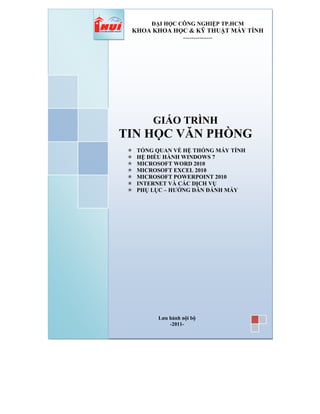
Giao trinh tin a iuh
- 1. GIÁO TRÌNH TIN H C VĂN PHÒNG T NG QUAN V H TH NG MÁY TÍNH H ðI U HÀNH WINDOWS 7 MICROSOFT WORD 2010 MICROSOFT EXCEL 2010 MICROSOFT POWERPOINT 2010 INTERNET VÀ CÁC D CH V PH L C – HƯ NG D N ðÁNH MÁY Lưu hành n i b -2011- ð I H C CÔNG NGHI P TP.HCM KHOA KHOA H C & K THU T MÁY TÍNH --------------
- 2. Giáo trình Tin h c Văn phòng Khoa Khoa h c và K thu t Máy tính - 1 - Chương 1. T NG QUAN V H TH NG MÁY TÍNH 1.1. Thông Tin Và X Lý Thông Tin 1.1.1. Khái ni m v thông tin D li u (data) là các d ki n không có ý nghĩa rõ ràng. Khi d li u ñư c x lý ñ xác ñ nh ý nghĩa th c s c a chúng, khi ñó chúng ñư c g i là thông tin (information). ð i v i con ngư i, d li u ñư c m c th p nh t c a ki n th c và thông tin là m c ñ th hai. Thông tin mang l i cho con ngư i s hi u bi t v th gi i xung quanh. Quá trình x lý thông tin cơn b n như sau: D li u ñư c nh p ñ u vào (Input), sau ñó máy tính (hay con ngư i) s th c hi n x lý nh n ñư c thông tin ñ u ra (Output). Lưu ý là d li u có th lưu tr b t c giai ño n nào. Ví d : Ngư i ta ti n hành ghi nh n có d li u t camera các hình nh ñư ng ph , sau ñó ti n hành phân tích d li u ñó có thông tin v m t s xe nào ñó. Toàn b quá trình lưu tr trên ñĩa c ng máy tính. Trong th i ñ i hi n nay, khi lư ng thông tin ñ n v i chúng ta càng lúc càng nhi u thì con ngư i có th dùng m t công c h tr cho vi c lưu tr , ch n l c và x lý l i thông tin g i là máy tính ñi n t (Computer). Máy tính ñi n t giúp con ngư i ti t ki m r t nhi u th i gian, công s c và tăng ñ chính xác, giúp t ñ ng hóa m t ph n hay toàn ph n c a quá trình x lý d li u. Cùng m t thông tin có th ñư c bi u di n b ng nh ng d li u khác nhau, ví d như s 1 hay I. Tuy nhiên ñ i v i máy tính, bi u di n này ph i là duy nh t ñ có th sao chép mà không m t thông tin. Máy tính bi u di n d li u b ng h ñ m nh phân. Tuy ch dùng 2 ký s là 0 và 1 (g i là bit) nhưng h nh phân này giúp máy tính bi u di n - x lý ñư c trên h u h t các lo i thông tin mà con ngư i hi n ñang s d ng như văn b n, hình nh, âm thanh, video,...
- 3. Giáo trình Tin h c Văn phòng Khoa Khoa h c và K thu t Máy tính - 2 - 1.1.2. ðơn v thông tin ð i v i máy tính, ñơn v nh nh t dùng ñ bi u di n thông tin g i là bit (Binary digit). Bit là m t ch s trong h th ng s nh phân, nó có th có giá tr 0 ho c 1. Trong b nh máy tính, m t bit là m t công t c ñi n nh có th b t (giá tr 1) ho c t t (giá tr 0). H nh phân s d ng hai ký s 0 và 1 ñ bi u di n các s . Khi bi u di n d li u, bit không bi u di n ñ c l p mà ñư c l p theo nhóm 8 bit, g i là m t byte, vi t t t là B. Do ñó, m t Kilobyte c a RAM = 1024 byte ho c 8192 bit. Th c t , ngư i ta ít khi s d ng ñơn v mà dùng byte. Xem b ng bên dư i ñ th y các bi u di n khác. Ch n h n, th nh máy ch p hình là 32GB, ñĩa CDROM là 650MB, ñĩa DVD là 4.3GB, ñĩa c ng là 1TB. Lưu ý 1: Khi ñ c p ñ n dung lư ng lưu tr , ngư i ta s d ng m t Kilo tương ng v i1024, s d ng K vi t hoa, và thư ng ñ c p ñ n byte (Ví d 1KB=1024Byte). Nhưng khi ñ c p ñ n t c ñ truy n d li u, ngư i ta s d ng Kilo tương ng 1000, s d ng k vi t thư ng, và ñ c p ñ n bit (ví d : 1 kbit/s = 1000 bits per second). Lưu ý 2: Vào năm 1998, t ch c IEC (International Electrotechnical Commission) ñã công b b ng quy ñ i ñơn v thông tin theo quy t ñ nh IEC 60027-2. Theo ñó, ñơn v m i g i là bi dùng cho h nh phân khi chuy n ñ i. Ví d ng 1kibi tương ng v i 1024, trong khi 1 Kilo tương ng v i 1000. Ví d : kibibit=1024bit, và 1Kbit=1000bit; 1 kibibyte = 1024 byte Tên g i Ký hi u Giá tr Byte B =8bit KiloByte KB =210 B=1024Byte MegaByte MB = 1024 KB=220 B GigaByte GB = 1024 MB=230 B TetraByte TB =1024GB=240 B
- 4. Giáo trình Tin h c Văn phòng Khoa Khoa h c và K thu t Máy tính - 3 - và 1 KB=1000Byte. Tuy v y, m t s các nhà s n xu t công nghi p v n tính toán và hi n th theo ñơn v ban ñ u. 1.2. Cơ B n V C u Trúc Máy Tính Tài li u này không t p trung vào ki n trúc và c u hình máy tính, tuy nhiên vi c n m rõ cơ b n c u hình máy tính hi n t i là ñi u quan trong giúp h c viên có th ch n l a máy tính phù h p công vi c c a mình. Trư c khi mua máy tính b n nên tham kh o ý ki n c a các chuyên gia v lĩnh v c này. V m t thương m i, hi n t i máy tính ñư c chia làm các dòng: -Desktop: máy bàn, ít di chuy n, to, giá r , c n ngu n ñi n lư i, t c ñ cao, d nâng c p, s a ch a -Laptop (di chuy n, s d ng pin, t c ñ ch m hơn desktop, khó nâng c p và s a ch a) -Netbook: gi ng laptop nhưng có c u hình th p, r , th i gian s d ng pin dài, thư ng r t nh và nh , ch s d ng các vi c ñơn gi n như so n văn b n và duy t Web. -TablePC: thư ng không có bàn phím, s d ng màn hình c m ng, t c ñ ch m, pin lâu, thích h p cho vi c ghi chú và duy t web. Các dòng máy tính này phù h p cho m i lo i công vi c tùy theo m i ngư i, và không th thay th l n nhau. D a trên tiêu chí s d ng, máy tính ñư c chia thành ba lo i chính: máy tính văn phòng, ñ h a và gi i trí. M i h th ng ñư c trang b nh ng ph n c ng cơ b n là bo m ch ch (mainboard), thi t b x lý, b nh (RAM), c ng (hard disk), v máy kèm b ngu n (case), bàn phím (keyboard), chu t (mouse) và màn hình (monitor), và cài ñ t ph n m m tùy theo công vi c. Ngoài ra, tuỳ theo yêu c u công vi c mà m i ngư i có th mua thêm modem, máy in (printer), máy quét (scanner) và các lo i ñĩa... M i lo i máy tính có th có hình d ng ho c c u trúc khác nhau, tùy theo m c ñích s d ng. M t cách t ng quát, máy tính ñi n t là m t h x lý thông tin t ñ ng g m 2 ph n chính: ph n c ng và ph n m m.
- 5. Giáo trình Tin h c Văn phòng Khoa Khoa h c và K thu t Máy tính - 4 - 1.2.1. Ph n c ng (Hardware) Ph n c ng có th ñư c hi u ñơn gi n là t t c các ph n trong máy tính mà chúng ta có th th y ho c s ñư c. Ph n c ng bao g m 3 ph n chính: − ðơn v x lý trung ương (CPU - Central Processing Unit). − B nh (Memory). − Thi t b nh p xu t (Input/Output). • B x lý trung ương (CPU) B x lý trung ương ch huy các ho t ñ ng c a máy tính theo l nh và th c hi n các phép tính. CPU có 3 b ph n chính: kh i ñi u khi n, kh i tính toán s h c và logic, và m t s thanh ghi. Kh i ñi u khi n (Control Unit) là trung tâm ñi u hành máy tính có nhi m v gi i mã các l nh, t o ra các tín hi u ñi u khi n công vi c c a các b ph n khác c a máy tính theo yêu c u c a ngư i s d ng ho c theo chương trình ñã cài ñ t. Kh i tính toán s h c và logic (Arithmetic-Logic Unit) th c hi n các phép tính s h c (c ng, tr , nhân, chia,...), các phép tính logic (AND, OR, NOT, XOR) và các phép tính quan h (so sánh l n hơn, nh hơn, b ng nhau,...). Các thanh ghi (Registers) ñóng vai trò b nh trung gian, giúp tăng t c ñ trao ñ i thông tin trong máy tính. Ngoài ra, CPU còn ñư c g n v i m t ñ ng h (clock) hay còn g i là b t o xung nh p. T n s ñ ng h càng cao thì t c ñ x lý thông tin càng nhanh. Thư ng thì ñ ng h ñư c g n tương x ng v i c u hình máy và có các t n s dao ñ ng (cho các máy Pentium 4 tr lên) là 2.0 GHz, 2.2 GHz,... ho c cao hơn.
- 6. Giáo trình Tin h c Văn phòng Khoa Khoa h c và K thu t Máy tính - 5 - B vi x lý thông d ng hi n nay có các dòng Core I7 (X lý ña nhi m b n-ho c tám-lu n), Core I5 (X lý ña nhi m b n-ho c tám- lu ng), Core I3 (X lý ña nhi m b n-lu ng) • B nh B nh là thi t b lưu tr thông tin, ñư c chia làm hai lo i: b nh trong và b nh ngoài. B nh trong g m ROM và RAM. ROM (Read Only Memory) là b nh ch ñ c, dùng lưu tr các chương trình h th ng, chương trình ñi u khi n vi c nh p xu t cơ s (ROM-BIOS: ROM-Basic Input/Output System). D li u trên ROM ñư c không th thay ñ i, không b m t ngay c khi không có ñi n. RAM (Random Access Memory) là b nh truy xu t ng u nhiên, ñư c dùng ñ lưu tr d ki n và chương trình trong quá trình thao tác và tính toán. D li u lưu trong RAM s m t ñi khi m t ñi n ho c t t máy. Dung lư ng b nh RAM cho các máy tính hi n nay thông thư ng vào kho ng 2GB MB, 4GB, 8GB …. B nh ngoài bao g m các thi t b lưu tr thông tin v i dung lư ng l n, thông tin không b m t khi không có ñi n, có th c t gi và di chuy n ñ c l p v i máy tính. Có nhi u lo i b nh ngoài ph bi n như: ñĩa c ng (hard disk) v i dung lư ng hi n nay kho ng 250 GB, 500 GB, 1TB, 2 TB... Lưu ý là ñĩa c ng là lo i b nh ngoài m c dù chúng luôn ñư c g n bên trong máy tính. ðĩa quang (CD-dung lư ng ph bi n kho ng 650 MB, DVD-kho ng 4.7 GB…) thư ng lưu tr âm thanh, video ñư c s d ng trong các phương ti n ña truy n thông (multimedia). Các lo i b nh ngoài khác như th nh (Memory Stick, Compact Flash Card), USB Flash Drive có dung lư ng ph bi n là 4G, 8GB, 16 GB... • Các thi t b ngo i vi Thi t b ngo i vi là các thi t b giúp máy tính k t n i, trao ñ i d li u v i th gi i bên ngoài. Thi t b ngo i vi ñư c chia làm hai nhóm là thi t b nh p và thi t b xu t tùy theo d li u ñi vào hay ñi ra máy tính. Các thi t b nh p g m: -Bàn phím (keyboard) là thi t b nh p chu n, lo i ph bi n ch a 104 phím chia làm 3 nhóm phím chính: nhóm phím ñánh máy g m các phím ch , phím s và phím các ký t ñ c bi t (~, !, @, #, $, %, ^,&, ?,...); nhóm phím ch c năng g m các phím t F1 ñ n F12 và các phím như ← ↑ → ↓ (phím di chuy n), phím PgUp (lên trang màn hình), PgDn (xu ng
- 7. Giáo trình Tin h c Văn phòng Khoa Khoa h c và K thu t Máy tính - 6 - trang màn hình), Insert (chèn), Delete (xóa), Home (v ñ u), End (v cu i); nhóm phím s (numeric keypad). -Thi t b xác ñ nh ñi m (Pointing Device) như chu t (Mouse) ñ ch n m t v trí trên màn hình, màn hình c m ng (Touch Screen) -Thi t b ñ c: có nhi u lo i như ñ u ñ c quang h c (Optical- mark reader) dùng ánh sáng ph n x ñ nh n thông tin ñư c ñánh d u, thi t b ñ c mã v ch (Barcode reader) dùng ánh sáng ñ ñ c mã v ch, máy quét (Scanner), máy nh s (Digital camera), máy quay phim s (Digital video camera)… Máy quét, máy nh, máy quay là các thi t b s hóa th gi i th c. Các thi t b xu t bao g m: -Màn hình (Monitor): thi t b xu t chu n. Màn hình ph hi n t i là màn hình LCD v i ñ phân gi i có th ñ t 1280 X 1024 pixel. Tương t v i màn hình còn có máy chi u (Projector). -Máy in (Printer): in thông tin ra gi y. Máy in ph bi n hi n t i máy in phun, máy in laser tr ng ñen. 1.2.2. Ph n m m (Software) Ph n m m là các chương trình ñi u khi n ho t ñ ng c a máy tính nh m th c hi n yêu c u x lý công vi c c a ngư i s d ng. Ph n m m ñư c chia làm 2 lo i: H ñi u hành và ph n m m ng d ng. H ñi u hành (Operating System Software) ch a t p các câu l nh ñ ch d n ph n c ng máy tính và các ph n m m ng d ng làm vi c v i nhau. Không có h ñi u hành thì máy tính không th ho t ñ ng ñư c. Ch c năng chính c a h ñi u hành là th c hi n các l nh theo yêu c u c a ngư i s d ng; qu n lý tài nguyên máy tính: b nh , các thi t b ngo i vi. M t s h ñi u hành ph bi n là MS Windows (Windows 7, Vista, XP…), Linux (Unbutu, Fedora), Mac, Unix … Ph n m m ng d ng (Application Software) r t phong phú và ña d ng tùy theo yêu c u x lý công vi c cho ngư i s d ng: so n th o văn b n, tính toán, phân tích s li u, ñ h a, games. Ph n m m ñư c các hãng s n xu t nâng c p liên t c, tuy nhiên các tính năng chính c a ph n m m thư ng ñư c gi l i nh m t o s thân thi n cho ngư i s d ng. M t s ph n m m ng d ng ñư c s d ng r t ph bi n hi n nay như: MS Word (ch b n ñi n t ), MS Excel (b ng tính), MS Access (cơ s d li u), Corel Draw, Auto- Cad, Photoshop (ñ h a), Internet Explorer, Google Chrome, FireFox (trình duy t web)…
- 8. Giáo trình Tin h c Văn phòng Khoa Khoa h c và K thu t Máy tính - 7 - Chương 2. MICROSOFT WINDOWS Hi n nay có nhi u h ñi u hành khác nhau như Microsoft Win- dows (MS Windows), Linux, Mac... trong ñó ph bi n hơn c là MS Windows do hãng Microft s n xu t. Phiên b n hi n t i c a MS Windows là Windows 7 (g i t t là Win7) là phiên b n ñư c s d ng cho toàn b giáo trình này. MS Windows chia làm 2 dòng s n ph m: dòng desktop cho ngư i dung cu i, và dòng server dung ñ ph c v và qu n lý h th ng m ng. Dòng desktop có nhi u phiên b n như: Win 3.1, Windows 95, Win 97, Win 98, Win Me, Win XP, Win Vista, Win 7. Giao di n ñ h a ñ p m t và thân thi n, d s d ng, chương trình ng d ng phong phú giúp Windows chi m th ph n l n khi so v i các h ñi u hành c a các hãng khác. V i giao di n ñ h a Aero, Windows 7 t o s mư t mà và ñ p m t nh t trong các dòng Windows, v i các c a s 3D và trong su t t o s thích thú cho ngư i dùng. Ngoài ra Windows 7 cho phép nh n 4GB, ñi u mà Windows Xp không th làm do XP ch s d ng 32 bit. N u máy tính b n có 4GB RAM thì s lãng phí n u s d ng XP, do XP không th s d ng h t 4GB RAM. Windows 7 ñư c chia làm 2 dòng 32 bit và 64 bit, có nhi u phiên b n khác nhau: Starter, Home Preminum, Professional, Ultimate. Phiên b n Starter nh nh t và t i gi n nh t dành cho các máy netbook. Phiên b n Ultimate là phiên b n ñ y ñ và giá cao nh t. H c viên nên nghiên c u thêm s khác bi t gi a các phiên b n các website sau ñây ñ có ch n l a ñúng khi s d ng Windows 7: http://www.microsoft.com/windows/windows-7/compare/ và http://www.microsoft.com/windows/windows-7/compare/32-bit-64-bit- faq.aspx. 2.1. T p Tin, Thư M c, ðĩa Và ðư ng D n 2.1.1. T p tin (File) T p tin là t p h p d li u ñư c t ch c theo m t c u trúc nào ñó. N i dung c a t p tin có th là chương trình, d li u, văn b n,... M i t p tin ñư c lưu lên ñĩa v i m t tên (filename) thư ng có 2 ph n: ph n tên
- 9. Giáo trình Tin h c Văn phòng Khoa Khoa h c và K thu t Máy tính - 8 - (name) và ph n phân lo i (extension) cách nhau b i d u ch m, ví d như: giaotrinhCSE.docx. Ph n tên là ph n b t bu c, còn ph n phân lo i thì có th có ho c không. Ph n tên do ngư i t o t p tin ñ t bao g m các ký t ch t A ñ n Z, các ch s t 0 ñ n 9, các ký t khác như #, $, %, ~, ^, @, (, ), !, _, kho ng tr ng. Ph n phân lo i (còn g i là ñuôi file) m c ñ nh do chương trình ng d ng t o ra, là 3 ho c 4 ký t trong các ký t nêu trên. D a vào ñuôi file ñ xác t p tin lưu tr d li u lo i nào, v i m t s lo i ph bi n c n bi t như sau: com, exe (các file có kh năng th c thi m t ng d ng nào ñó trên h ñi u hành); txt (file văn b n ñơn gi n); doc (file MS Word); xls (file MS Excel); bmp, gif, jpg (file nh); mp3, dat, wma, wmv, mov,mp4 (file âm thanh, video). Ký hi u ñ i di n (Wildcard): ñ ch m t nhóm các t p tin có tính tương ñ ng nào ñó, ta có th s d ng hai ký hi u ñ i di n. D u ? dùng ñ ñ i di n cho m t ký t b t kỳ trong tên t p tin t i v trí nó xu t hi n. D u * ñ i di n cho m t chu i ký t b t kỳ trong tên t p tin t v trí nó xu t hi n. 2.1.2. ðĩa - thư m c ðĩa (Drive): ñĩa là nơi lưu tr thông tin ph thu c vào thi t b lưu tr và ñư c qu n lý b i MS Windows (không ph i là thi t b lưu tr v n ñ c l p v i h ñi u hành). Như ta ñã bi t, máy tính dùng thi t b là ñĩa c ng (hay CD, ñĩa USB) ñ lưu d li u. Tuy nhiên, m t ñĩa c ng có th chia làm nhi u ñĩa logic ( ví d như máy tính có m t HDD dung lư ng 500 GB có th chia làm 3 ñĩa: ñĩa C (100 GB) ch a h ñi u hành, ñĩa D (200 GB) ch a tài li u, ñĩa E (200 GB) ch a b n sao d li u quan tr ng). M i ñĩa logic ñ u ñư c MS Windows gán cho m t tên. ðĩa A hay B thư ng dung cho ñĩa m m mà hi n nay không còn thong d ng. ðĩa C, D, E … thư ng là các ñĩa c ng, CDROM hay ñĩa USB. Thư m c (Folder/ Directory) là nơi lưu gi các t p tin theo m t ch ñ nào ñó theo ý ngư i s d ng giúp d dàng qu n lý t p tin. Trên m i ñĩa có m t thư m c chung g i là thư m c g c. Thư m c g c không có tên riêng và ñư c ký hi u là “” (backslash). Dư i m i thư m c g c có các t p tin tr c thu c và các thư m c con. Trong các thư m c con cũng có các t p tin tr c thu c và thư m c con c a nó. Thư
- 10. Giáo trình Tin h c Văn phòng Khoa Khoa h c và K thu t Máy tính - 9 - m c ch a thư m c con g i là thư m c cha. Thư m c ñang làm vi c g i là thư m c hi n hành. Tên c a thư m c tuân th theo cách ñ t tên c a t p tin. ðư ng d n (Path) dùng ñ ch ñư ng ñi ñ n thư m c (hay file) c n truy xu t. Khi s d ng thư m c nhi u c p (cây thư m c) thì ta c n ch rõ thư m c c n truy xu t. ðư ng d n là m t dãy các thư m c liên ti p nhau, b t ñ u b i tên ñĩa, ñư c phân cách b i d u . Ví d : D:baitapbaibapWinbai.docx. 2.2. Kh i ð ng MS Windows 2.2.1. Kh i ñ ng và thoát kh i Windows 7 Windows 7 ñư c t ñ ng kh i ñ ng sau khi b t máy. S có thông báo yêu c u nh p vào tài kho n (User name) và m t kh u (PassWord) c a ngư i dùng. Thao tác này g i là ñăng nh p (Logging on). ðóng Windows 7: Khi mu n thoát kh i Windows 7, ch n nút Start-> Shut down ñ t t máy. Lưu ý: trư c khi Shut down, chúng ta nên ñóng t t c các c a s ñang m ñ ñ m b o sao lưu các công vi c ñang làm. Bên c nh nút Shut down có m t nút mũi tên ch a các tùy ch n khác như sau: Switch user-Chuy n ñ i qua l i gi a các tài kho n khác nhau; Log off: thoát các chương trình và khóa tài kho n hi n t i ñang s d ng, Lock: Khóa máy tính b ng cách ñưa máy tính v màn hình ñăng nh p (nên th c hi n ch c năng khi r i kh i máy tính); Restart: Kh i ñ ng l i máy tính; Sleep: Lưu l i các phiên làm vi c, ñưa máy tính v ch ñ ti t ki m năng lư ng và cho phép h th ng ho t ñ ng l i m t cách nhanh chóng. 2.2.2. Màn hình Windows 7 Sau khi kh i ñ ng, màn hình Windows 7 ch a nh ng thành ph n cơ b n như sau: -Màn hình n n (Desktop) ch a các bi u tư ng: My Computer: Bi u tư ng này cho phép duy t nhanh tài nguyên trên máy tính, Recycle Bin: nơi
- 11. Giáo trình Tin h c Văn phòng Khoa Khoa h c và K thu t Máy tính - 10 - lưu tr t m th i các t p tin và các ñ i tư ng ñã b xoá. (Right click nút ph i chu t vào Recycle Bin r i ch n Empty Recycle Bin ho c Restore ñ xóa hoàn toàn ho c ph c h i các ñ i tư ng). Ngoài ra, trên Desktop còn có các Bi u tư ng chương trình khác-là các Shortcut: giúp b n truy nh p nhanh m t ñ i tư ng nào ñó b ng cách Double click vào bi u tư ng ñó. -Thanh Taskbar: ch a Start Menu, các bi u tư ng chương trình và b n thu nh các chương trình ñang th c thi, cùng v i khay h th ng hi n th ngày gi , thi t l p âm thanh… Menu Start: H u h t t t c ch c năng c a Windows ñư c b trí trong các menu xu t hi n t m c Start. 2.2.3. S d ng chương trình trong Windows • Kh i ñ ng m t chương trình Có nhi u cách ñ kh i ñ ng m t chương trình t Windows: ch n Start Menu All Programs [Group chương trình] Tên chương trình ng d ng. Ho c t Start Menu nh p tên chương trình trong m c Search programs and files click ch n chương trình t danh sách tìm th y. Ho c double click vào Shortcut (n u có) ñ kh i ñ ng các chương trình. ð thoát kh i chương trình ng d ng: Nh n t h p phím Alt + F4, ho c click vào nút Close, ho c Ch n Tab File Exit. • T ñ ng ch y ng d ng khi kh i ñ ng Windows M t s c n ñư c t kh i ñ ng ngay khi b t ñ u phiên làm vi c v i Windows. ð th c hi n ñi u này ta t o Shortcut c a chương trình ñó trong m c Start up: Click Start Menu All Programs Right click tên Startup, ch n Open ñ m c a s Startup. • C a s chương trình Ngư i s d ng giao ti p v i các chương trình thông qua các c a s , m t c a s chương trình g m các thành ph n sau:
- 12. Giáo trình Tin h c Văn phòng Khoa Khoa h c và K thu t Máy tính - 11 - Title bar: hi n th tên chương trình Toolbar: Ch a các l nh thư ng s d ng dư i d ng các công c . Statusbar: Thanh tr ng thái, hi n th thông tin trong c a s . Scrollbar: Thanh cu n, dùng ñ xem ph n n i dung b che khu t. Các nút Minimize, Maximize, Close: Phóng to, thu nh , ñóng c a s chương trình. • Các thao tác trên m t c a s -Di chuy n c a s : kéo thanh Title ñ c a s ñ n v trí m i. -Thay ñ i kích thư c c a c a s : Di chuy n con tr chu t ñ n c nh ho c góc c a s , khi con tr chu t bi n thành hình mũi tên hai chi u thì drag cho ñ n khi ñ t ñư c kích thư c mong mu n. -Phóng to c a s ra toàn màn hình: click nút Maximize. -Ph c h i kích thư c trư c ñó c a c a s : click nút Restore. -Thu nh c a s thành bi u tư ng trên Taskbar: Click lên nút Minimize
- 13. Giáo trình Tin h c Văn phòng Khoa Khoa h c và K thu t Máy tính - 12 - -Chuy n ñ i gi a các c a s c a các ng d ng ñang m : ð chuy n ñ i gi a các ng d ng nh n t h p phím Alt + Tab ho c ch n ng d ng tương ng trên thanh Taskbar. • Sao chép d li u gi a các ng d ng Trong Windows vi c sao chép d li u trong m t ng d ng ho c gi a các ng d ng ñư c th c hi n thông qua b nh ñ m (Clipboard). T i m t th i ñi m, b nh ñ m ch ch a m t thông tin m i nh t. Khi m t thông tin khác ñư c ñưa vào b nh ñ m thì thông tin trư c ñó s b xoá. Khi thoát kh i Windows thì n i dung trong b nh ñ m cũng b xoá. Các bư c sao chép d li u: − Ch n ñ i tư ng c n sao chép. − Ch n Edit Copy. − Ch n v trí c n chép t i. − Ch n Edit Paste ñ chép d li u t Clipboard vào v trí c n chép. • Tìm ki m d li u Ch c năng tìm ki m trong Windows 7 giúp tìm h u như t t c nh ng gì có trên PC c a b n m t cách nhanh chóng và d dàng. Có nhi u cách ñ tìm ki m, ngư i dùng có th s d ng Search box Start Button, Search box trong thư m c hay thư vi n… • Tìm ki m b ng Search box Start Menu Click chu t vào Start button Search và nh p t hay b ph n c a t c n tìm vào Search box. K t qu s ñư c xu t tr c ti p lên Start Menu. • Tìm ki m b ng Search box thư m c M ñĩa, thư m c hay thư vi n nơi mà b n mu n tìm ki m, nh p vào Search box t hay b ph n c a t c n tìm. (có th b sung ñi u ki n tìm b ng cách ch n Date modified hay Size).
- 14. Giáo trình Tin h c Văn phòng Khoa Khoa h c và K thu t Máy tính - 13 - 2.3. Qu n Lý Và C u Hình C a Windows Control Panel là nơi qu n lý c u hình c a h th ng máy tính, m t menu Start Control Panel. Thư ng thì màn hình Control Panel hi u th dư i d ng Category ( m c View by). Ngư i dùng có th ch n d ng Large icons/Small icons. Trong m c này ng m hi u là chúng ta ñang m s n c a s Control Panel. H c viên t tìm các ch c năng mô t sau b ng cách s d ng ch c năng tìm ki m. 2.3.1. Qu n lý Font ch Dùng ch c năng Fonts ñ cài ñ t thêm ho c lo i b các font không s d ng. Ch n các font c n xóa, b m phím Delete ñ xóa font. ð thêm font ch m i: Copy font c n thêm vào và Paste trong folder Fonts. 2.3.2. Thay ñ i thu c tính c a màn hình M màn hình Personalization (ho c R_Click trên Desktop, ch n Personalization). T màn hình này chúng ta có th thay ñ i: Desktop Background: nh n n cho Desktop b ng cách Click ch n nh có s n ho c kích nút Browse ñ ch n t p tin nh khác. Screen Saver: Thi t l p ch ñ b o v màn hình, ñ ng th i có th cài Password ñ b o v phiên làm vi c hi n hành. Windows Color: Thay ñ i màu s c, Font ch và c ch c a các Tab, Shortcut, Title bar, … Sounds: cho phép thi t l p âm thanh phát ra khi Windows th c thi ñóng/m c a s , t t/kh i ñ ng h th ng. Theme: m t t p h p nh ng y u t t o nên giao di n cho máy tính g m các hi u ng ñ h a, âm thanh, màu s c, con chu t, hình n n.. T c là thay vì thay ñ i t ng m c Desktop Background, Windows Color. Sounds…, chúng ta có th ch n theme có s n ñư c thi t l p theo các ch ñ .
- 15. Giáo trình Tin h c Văn phòng Khoa Khoa h c và K thu t Máy tính - 14 - 2.3.3. Thay ñ i ñ phân gi i, ch ñ màu ð phân gi i càng l n thì màn hình càng hi n th nhi u thông tin nhưng các ñ i tư ng trên màn hình s thu nh l i. Các ch ñ phân gi i màn hình thông d ng là 640x480, 800x600, 1024x768…. Tùy theo lo i màn hình và card màn hình mà có th thi t l p ñ phân gi i, ch ñ màu khác nhau. Ch ñ màu càng cao thì hình nh càng ñ p và rõ nét. Các ch ñ màu ph bi n là 256 màu (8 bits), 64.000 màu (16 bits), 16 tri u màu (24 bits). ð thay ñ i ñ phân gi i: m m c Adjust screen resolution. Ch n m c Resolution ñ thay ñ i ñ phân gi i màn hình, sau ñó b m nút Apply. Lưu ý: n u b n ch n phân gi i không phù h p, màn hình s không hi n th gì. Khi ñó ñ ng b m phím nào và ch c n ch m t giây lát, màn hình s quay v ch ñ ban ñ u. ð thay ñ i ch ñ màu: t màn hình Adjust screen resolution, ch n Advance settings Monitor Colors ñ thay ñ i ch ñ màu 2.3.4. Lo i b chương trình ð lo i b các chương trình không còn s d ng, ta th c hi n: M m c Programs and Features, ch n chương trình c n lo i b và clik nút Uninstall. 2.3.5. C u hình ngày, gi h th ng B n có th thay ñ i ngày gi c a h th ng b ng cách D_Click lên bi u tư ng ñ ng h trên thanh Taskbar ho c ch n m c Date and Time t Control Panel. T màn hình Date and Time cho phép chúng ta: Change date & time: Thay ñ i ngày, tháng, năm, gi , phút, giây; Change time zone: Thay ñ i múi gi , cho phép ch nh l i các giá tr múi gi theo khu v c ho c theo tên các thành ph l n. 2.3.6. Thay ñ i thu c tính c a chu t Thay ñ i thu c tính c a bàn phím: T m c Mouse cho phép thay ñ i t c ñ di chuy n c a con tr chu t m c Motion trong th Pointer Options, thay ñ i t c ñ nh n phím double click m c Double-click trong th Buttons.
- 16. Giáo trình Tin h c Văn phòng Khoa Khoa h c và K thu t Máy tính - 15 - 2.3.7. Thay ñ i thu c tính vùng mi n (Regional Settings) ð thay ñ i các thu c tính như ñ nh d ng ti n t , hi n th ngày gi , ñơn v ño lư ng,.. theo khu v c chúng ta s d ng, ch n m c Region and Language. Th Formats: Cho phép ñ nh d ng hi n th các thông s ngày tháng, ti n t , s theo vùng mi n (qu c gia), …. Ngư i dùng có th ch n nút Additional settings ñ tùy ý thay ñ i thi t l p v : − Number: Thay ñ i ñ nh d ng s , v i các m c cơ b n: Decimal sym- bol (ký hi u phân cách hàng th p phân); No. of digits after decimal (s các s l ph n th p phân); Digit grouping symbol (ký hi u phân nhóm hàng ngàn); Digit grouping (s ký s trong m t nhóm (m c ñ nh là 3); Measurement system: (h th ng ño lư ng như cm, inch) − Currency: Thay ñ i ñ nh d ng ti n t ($,VND,...). − Time: Thay ñ i ñ nh d ng th i gian theo ch ñ 12 gi hay 24 gi .
- 17. Giáo trình Tin h c Văn phòng Khoa Khoa h c và K thu t Máy tính - 16 - − Date: Thay ñ i ñ nh d ng hi n th ngày tháng. Th Location: Thay ñ i thu c tính vùng, vi c ch n m t vùng nào ñó s kéo theo s thay ñ i thu c tính c a Windows. Th Keyboards and Languages: Cho phép thi t l p m i quan h gi a bàn phím và ngôn ng ñư c nh p vào. Th Administrative: Th c thi ñ nh d ng hi n hành cho các tài kho n khác ho c tài kho n m i. 2.3.8. Thi t l p hi n th t p tin, thư m c n Ch n m c Folder Options, ch n th View. T m c Hiden files and folders, ch n m c Don’t show hidden files, folders, or drives n u mu n không hi n th t p tin, thư m c hay ñĩa n, ch n m c Show hid- den files, folders, and drives n u mu n hi n th t p tin, thư m c hay ñĩa n. 2.3.9. Gadgets Gadgets là nh ng ti n ích mà Windows 7 cung c p cho ngư i dùng ñ hi n th nhanh m t s thông tin c n thi t ra màn hình Desktop như ñ ng h , l ch, th i ti t hay thông s tài nguyên ñư c s d ng… Ch n m c Desktop Gadgets, kéo các gadget c n hi n th ra Desktop. ð b gadget trên desktop, ch c n b m nút X bên c nh. 2.3.10. Máy in V i m t s máy in thông d ng thì MS Windows ñã tích h p s n chương trình ñi u khi n (driver) cho máy in, n u không chúng ta ph i cài ñ t driver kèm theo máy in. Tuy nhiên chúng ta cũng nên cài ñ t driver cung c p theo máy ngay c khi MS Windows ñã tích h p nh m ñư c h tr t t nh t theo hãng s n xu t máy in. Vi c qu n lý máy in ñư c th c hi n t m c View devices and printers. ð cài ñ t thêm máy in: T c a s View devices and printers ch n nút Add a Printer, xu t hi n h p tho i Add Printer. Sau ñó làm theo các bư c hư ng d n c a MS Windows. ð lo i b máy in ñã cài: T c a s View devices and printers ch n nút Add a Printer, R_click trên máy in tương ng, và ch n menu Remove device.
- 18. Giáo trình Tin h c Văn phòng Khoa Khoa h c và K thu t Máy tính - 17 - ð th c hi n in n m t tài li u ra gi y: t chương trình ng d ng ch n m c Print (thư ng trong menu File v i bi u tư ng hình máy in). Khi ñó h p tho i Print xu t hi n. Tùy theo ph n m m s d ng mà h p tho i này có th khác nhau, nhưng nh ng ch c năng chính như sau: Printer Ch n máy in mu n s d ng. Có th ch n máy in o (như Microsoft XPS Document Writer, Primo Pdf…) ñ t o ra file xps hay pdf tương ng. Page Range Ch n ph m vi mu n in: toàn b (All), trang hi n hành (Current page), vùng tài li u ñang ch n (Se- lection), trang in (Page) – nh p s trang mu n in, ho c nhi u trang in cách nhau b i d u ph y, ho c d u – ñ in liên t c nhi u trang (ví d : 2;4;5;9- 12;15-20). Number of Copy S b n in Paper per Sheet S trang in trên m t m t gi y
- 19. Giáo trình Tin h c Văn phòng Khoa Khoa h c và K thu t Máy tính - 18 - Khi chúng ta in m t hay nhi u tài li u, Windows s qu n lý các ti n trình in, còn ñư c g i là hang ñ i in (print queue). ð xem các ti n trình này, chúng ta double click lên bi u tư ng máy in trong c a s View devices and printers. Mu n b tài li u nào trong hàng ñ i in ta ch n tài li u ñó và nh n Delete. 2.3.11. Thay ñ i Taskbar và Start Menu Ch n m c Taskbar and Start Menu t control panel ñ thay ñ i các thi t l p. ð thay ñ i thi t l p v taskbar, ch n th Taskbar v i các tùy ch nh như sau: Lock the taskbar (khóa thanh Taskbar); Auto hide (t ñ ng n thanh Taskbar khi không s d ng, khi di chuy n chu t vào m i hi n ra); Use small icons (s d ng icon trên Taskbar v i kích thư c nh ); Taskbar location on screen (v trí c a Taskbar),Taskbar buttons (gom nhóm các th hi n c a m t chương trình); Notification area (Cho n/hi n các chương trình ch y n n). Th Start Menu giúp thay ñ i Start Menu như thêm Run box, Devices and Printers…b ng cách ch n Button Customize. Chú ý m c Power Button Action dung ñ tùy ch nh ch ñ máy tính là Shutdown, Sleep… khi ngư i dùng b m nút Power trên thùng máy tính. Do ñó, khi s d ng m t máy tính l , vì không bi t c u hình cho nút Power m c này nên chúng ta nên chúng ta tránh s d ng nút Power b a bãi.
- 20. Giáo trình Tin h c Văn phòng Khoa Khoa h c và K thu t Máy tính - 19 - 2.3.12. Backup và Restore Backup và Restore –ñư c c i ti n r t nhi u trong Windows 7— cho phép t o các b n sao c a tài li u quan tr ng c a chúng ta. ưu ñi m khi s d ng ch c năng này so v i vi c chúng ta t chép b ng tay, là h th ng t ñ ng backup ñ nh kỳ theo l ch do chúng ta thi t l p. Ch n m c Backup and Restore t Control Panel. N u l n ñ u tiên s d ng Windows Backup, click ch n Set up backup, và theo các hư ng d n ñ ch n folder c n backup và v trí lưu file backup. N u ñã t o backup r i, chúng ta ch vi c ch ñ vi c backup t ñ ng th c hi n hay t backup b ng cách click nút Back up now. Chúng ta không nên back up file/folder lên cùng m t ñĩa, và nên ch n m c Full Backup. ð th c hi n Restore: t m c Backup and Restore, ch n file backup, click Restore my files. 2.3.13. ð i m t kh u ñăng nh p Thay ñ i password ñăng nh p là vi c nên làm thư ng xuyên ñ nh kỳ giúp b o v t t hơn máy tính c a b n. T Control Panel, ch n m c User Accounts. Click vào m c Change your password. Nh p password m i và ch n OK. 2.4. Windows Explorer 2.4.1. Giao di n chính. Windows Explorer ( n m trong nhóm Accessories trong Start Menu) giúp qu n lý tài nguyên máy tính như t p tin, thư m c, ñĩa…. và và nh ng tài nguyên trong h th ng m ng. V i Windows Explorer, các thao tác như sao chép, xóa, ñ i tên thư m c và t p tin,... ñư c th c hi n m t cách thu n ti n và d dàng. ð kh i ñ ng Explorer, có th double click trên My Computer, ho c tìm t m c Search, ho c R_Click lên nút Start, ch n Open Win- dows Explorer. C a s làm vi c c a Windows Explorer g m các ph n:
- 21. Giáo trình Tin h c Văn phòng Khoa Khoa h c và K thu t Máy tính - 20 - C a s trái (Folder): Trình bày c u trúc thư m c c a các ñĩa c ng và các tài nguyên kèm theo máy tính, bao g m ñĩa m m, ñĩa c ng, ñĩa CD... Nh ng ñ i tư ng có d u mũi tên ngang phía trư c cho bi t ñ i tư ng ñó còn ch a nh ng ñ i tư ng khác trong nó nhưng không ñư c hi n th , có th m r ng khi click vào. C a s gi a: Li t kê n i dung c a ñ i tư ng ñư c ch n tương ng bên c a s trái. C a s ph i (Preview pane): Hi n th nhanh n i dung t p tin ñư c ch n. Có th t t hi n th c a s này. Thanh ñ a ch (Address): Cho phép nh p ñư ng d n thư m c/t p tin c n t i ho c ñ xác ñ nh ñư ng d n hi n hành. Có th thay ñ i cách cách hi n th c a Explorer b ng cách ch n m c Chang your view ) v i các tùy ch n: Extra Large Icons /Large Icons /Medium Icons /Small icons /List /Details/ Tiles /Content. ð i v i tùy ch n Details, ta có th xem chi ti t Name, Size, Type, Date Modified c a file/folder. Có th thay ñ i th t s p x p b ng cách ch n m c View/ Sort By (S p x p theo) v i các tùy ch n: Name, Date modi-
- 22. Giáo trình Tin h c Văn phòng Khoa Khoa h c và K thu t Máy tính - 21 - fied, Type, Size, theo ki u Ascending/Descending (Tăng d n/ Gi m d n). 2.4.2. Thao tác v i file và folder +T o folder m i: Ch n v trí ch a folder c n t o, Ch n Menu File New Folder (ho c R_Click New Folder ). Nh p tên thư m c m i, nh n Enter. +Sao chép thư m c/t p tin: Ch n các thư m c và t p tin c n sao chép, sau ñó th c hi n copy vào clipboard (b m Ctrl + C ho c R_Click và ch n Copy), sau ñó paste vào nơi c n chép (b m Ctrl + V ho c R_Click và ch n Paste). Có th dùng cách gi phím Ctrl và kéo rê folder vào nơi c n chép. +Di chuy n thư m c và t p tin: Ch n các thư m c và t p tin c n di chuy n, sau ñó c t ñ i tư ng vào clipboard (b m Ctrl + X ho c R_Click và ch n Cut), sau ñó paste vào nơi chuy n ñ n. Lưu ý: ñ i v i ngư i m i b t ñ u nên h n ch vi c dùng chu t kéo th khi di chuy n trong Expoler vì n u dùng chu t không chu n, có th làm folder b th ñ n m t folder nào ñó. +Xóa thư m c và t p tin: Ch n thư m c và t p tin c n xóa, b m phím Delete (ho c R_Click và ch n Delete). Lưu ý: tùy theo c u hình thi t l p mà file/folder b xóa có th ñư c lưu trong Recycle Bin. Chúng ta ph i c n th n trư c khi ñ ng ý xóa. +ð i tên thư m c và t p tin: ch n ñ i tư ng mu n ñ i tên, R_Click trên ñ i tư ng và ch n Rename (ho c b m phím F2), nh p tên m i, sau ñó gõ Enter ñ k t thúc. +Thay ñ i thu c tính thư m c và t p tin: R_Click trên file/folder, ch n Properties. Th c hi n thay ñ i các thu c tính, sau ñó b m Apply ñ xác nh n thay ñ i. Lưu ý: V i t p tin ñang s d ng thì các thao tác di chuy n, xoá, ñ i tên không th th c hi n ñư c. 2.4.3. Thao tác v i Shortcut Shortcut là m t bi u tư ng dùng ñ kh i ñ ng nhanh m t chương trình ho c m t t p tin/folder trên máy. Shortcut có th ñư c ñ t trong m t Folder ho c ngay trên màn hình n n. Shortcut ch lưu ñư ng d n
- 23. Giáo trình Tin h c Văn phòng Khoa Khoa h c và K thu t Máy tính - 22 - (ho c tr ) ñ n ñ i tư ng, vì th có th xoá nó mà không nh hư ng ñ n chương trình ng d ng. +T o Shortcut: R_Click lên v trí c n t o Shortcut, ch n New Shortcut. Trong m c Type the location of the item, nh p ñư ng d n c a t p tin c n t o Shortcut (ho c b m Browse ñ tìm t p tin). Click Next ñ qua bư c k ti p ñ nh p tên cho Shortcut c n t o, click Finish ñ hoàn thành. Lưu ý: Có th t o shortcut t file g c trong Explorer ho c (file su khi tìm th y s d ng ch c năng Search) b ng cách Copy, và Click ph i chu t vào nơi mu n t o Shortcut, ch n Paste Shortcut). +Thay ñ i thu c tính cho Shortcut: cũng như file/folder, shortcut cũng có th thay ñ i thu c tính. T c a s Properties c a Shortcut, ch n th Shortcut. Chúng ta có th thay ñ i Target (ñư ng d n file g c c a shortcut); Change icon (thay ñ i bi u tư ng c a Shortcut); Shortcut key (Gán phím nóng cho Shortcut, ví d : nh n phím A n u mu n ñ t phím nóng cho Shortcut là Ctrl + Alt + A ho c nh n t h p phím g n gán. Khi mu n m ñ i tư ng ta ch c n nh n t h p phím v a gán); Run(ch n ch ñ hi n th khi m là bình thư ng/ thu nh / phóng to); 2.4.4. Thao tác v i ñĩa +ð nh d ng ñĩa (Format): ð nh d ng ñĩa là chuy n m t ñĩa thành m t d ng phù h p v i nh ng tiêu chu n c a h ñi u hành. ð format ñĩa: R_Click vào tên c a ñĩa, ch n m c Format. T c a s Format, thi p l p nhãn cho ñĩa (Volumn label), ch n m c Quick Format n u mu n ñ nh d ng nhanh – khi ch c ch n ñĩa không có l i. B m nút Start ñ ti n hành ñ nh d ng. Chú ý: D li u trong ñĩa s b xoá hoàn toàn, không th ph c h i ñư c. +Hi n th thông tin c a ñĩa: R_Click vào tên c a ñĩa c n hi n th thông tin, ch n m c Properties. T c a s này, cho phép xem dung lư ng ñĩa (Capacity), ñã s d ng bao nhiêu (Used space), còn l i bao nhiêu (Free space) t th General.
- 24. Giáo trình Tin h c Văn phòng Khoa Khoa h c và K thu t Máy tính - 23 - Chú ý: Th Tools: cung c p công c ki m tra ñĩa (Error- checking), và ch ng phân m nh ñĩa (Defragment). Vi c ch ng phân m nh ñĩa giúp máy tính ch y nhanh hơn sau m t th i gian s d ng. 2.5. M t S Ti n Ích 2.5.1. Libraries Có th xem như Libraries là thư m c o giúp chúng ta t ch c và tìm ki m nhanh chóng các file/folder tương ñ ng n m r i rác trên máy tính. Chúng ta có th t o m i, thêm các folder/file vào Libraries. C n phân bi t rõ gi a My Documents (hay My Pictures) và Libraries là, My Documents là folder ch a d li u, còn Libraries không ch a d li u gì, d li u c a chúng ta v n v trí ban ñ u, và Libraries giúp qu n lý theo nhóm cho ti n d ng. Ngoài ra, My Documents ñư c Windows t o s n c ñ nh v i tính năng l p ch m c ñ tăng t c cho vi c tìm ki m, còn Libraries do ngư i dung ñ nh nghĩa. L y ví d như, chúng ta có 3 folder, m i folder ch a m t môn h c g m 3 file: bài gi ng, bài t p, ñ án. Chúng ta t o m t Library tên là ñ án n p, vào ñưa 3 ñ án vào Library này. Như v y, 3 file ñ án v n v trí cũ, và khi mu n n p bài, chúng ta ch vi c truy xu t ñ n Library ñ án này. Vi c xóa Libraries không nh hư ng gì ñ n các file g c. ð t o m i m t Library, t màn hình Explorer, right click trên m c Libraries, ch n New-Library, nh p tên cho Library và b m Enter. ð import m t folder vào Library v a t o, click ch n Library v a t o ra, b m nút Include new folder, và ch n folder mu n import vào Library. Như v y, sau này b n có th truy xu t nhanh chóng ñ n Library.
- 25. Giáo trình Tin h c Văn phòng Khoa Khoa h c và K thu t Máy tính - 24 - 2.5.2. Bitlocker Bitlocker là tính năng m i c a Windows 7 (h tr ñ y ñ nh t b n Ultimate) giúp mã hóa và b o v d li u cho m t ñĩa hay partition, ñ t bi t là ñĩa USB v i kh năng ñánh m t là r t cao. Ngư i dùng ph i có ñúng m t kh u m i có th truy xu t ñĩa ñư c b o v , nên tránh t i ña vi c l thông tin. T Control Panel, m m c Bitlocker Drive Encryption. Click vào m c Turn On Bitlocker ñĩa c n b o v . Ch n m c Use a password to unlock the drive và nh p m t kh u (2 l n). B m Next ñ ti n hành mã hóa. L n sau, m i khi truy nh p ñĩa b o v , chúng ta ph i nh p m t kh u. ð t t ch c năng Bitlocker, chúng ta cũng vào Control Panel - m c Bitlocker Drive Encryption, và ch n Turn off Bitlocker.
- 26. Giáo trình Tin h c Văn phòng Khoa Khoa h c và K thu t Máy tính - 25 - 2.5.3. Snipping Tool Snipping Tool dùng ñ ch p m t ph n hay toàn b màn hình dư i d nh hình ch nh t hay d ng b t kỳ, sau ñó cho phép ghi chú, v , hightlight và g i email ñi ngay t ti n ích này. Sau khi kh i ñ ng Snipping Tool, click ch n New, sau ñó click ch n vào mũi tên g n nút New và tùy ch n hình c t ñ ch p: Free-form Snip (ch p v i hình bao b t kỳ t v ); Rectangular Snip (ch p v i hình bao ch nh t), Window Snip (ch p m t c a s ); Full-screen Snip (ch p toàn b màn hình). Sau ñó dùng các công c trên toolbar ñ v hay nghi chú cho hình ch p. 2.5.4. Wordpad WordPad là chương trình so n th o văn b n ñơn gi n thu c nhóm Accessories ñã ñư c nâng c p r t nhi u phiên b n Windows 7, v i giao di n ribbon m i. V i nhi u tính năng ñ nh d ng ñư c b sung, như highlight, bullets, line breaks, và nhi u ch n l a
- 27. Giáo trình Tin h c Văn phòng Khoa Khoa h c và K thu t Máy tính - 26 - v màu s c, cho phép chèn hình nh và ch c năng Zoom giúp WordPad tr nên m nh m , có th thay th Winword trong trư ng h p máy tính không có s n b Office. Cách s d ng Wordpad tương ñ ng v i cách s d ng MS Word, h c viên có th tham kh o ph n th Home c a m c s d ng MS Word. 2.5.5. Paint Paint là chương trình ñ h a cơ b n giúp v và x lý các hình nh bitmap. V i giao di n ribbon, Paint nâng khá nhi u v ch c năng c v (brushes). Paint h tr t t cho màn hình ña ñi m c m ng, nên là m t ch n l a tuy t v i khi s d ng v i Table PC. V ñư ng (line): Có nhi u ch c năng cho phép v line trong Paint, chúng ta ph i ch n công c v và quy t ñ nh hình d ng c a nét v . Môt s công c v là: Pencil tool, Brushes, Line tool, Curve tool. V hình hình h c (shape): Có th v nhi u lo i shape: ñư ng cong, mũi tên, tam giác, elip, ch nh t, tròn, vuông... Chúng ta có th b sung text (nút l nh ch A) và format cho text, có th ch n (select tool) m t ph n hình nh ñ copy, xóa. Có th xoay nh, resize kích thư c nh, s d ng công c ñ t y ñi m nh.
- 28. Giáo trình Tin h c Văn phòng Khoa Khoa h c và K thu t Máy tính - 27 - Các ch c năng ñ h a c a Paint hi n th th Home, h c viên nên l n lư t th t ng công c m t ñ th y s khác bi t gi a các công c v c a Paint. 2.5.6. Connect to Projector Vi c k t n i máy tính v i Projector ngày nay tr nên ph bi n ñ n t t c sinh viên. Tùy theo m i máy có các phím t t khác nhau (ho c tùy theo driver màn hình) nên gây ra s lúng túng cho ngư i di n thuy t, ñ t bi t khi ñ ng trư c s ñông ngư i. Windows 7 cung c p ch c năng Connect to Projector thu c nhóm Accessories tr giúp nhanh chóng cho vi c k t n i này. Chúng ta có các ch n l a: Computer Only: ch hi n th máy tính- khi không mu n cho ngư i xem th y chúng ta ñang chu n b gì trên máy. Duplicate: hi n thi ñ ng th i trên máy tính và projector gi ng nhau. Extend: hi n th khác nhau gi a máy tính và projector, r t h u d ng khi trình chi u PowerPoint, ngư i xem nhìn ph n trình chi u, còn chúng ta nhìn th y ghi chú (note) ñ nh c bài trên máy tính. Projector Only: ch hi n th trên projector, t t màn hình laptop ñ ti t ki m pin cho nh ng lúc trình chi u dài.
- 29. Giáo trình Tin h c Văn phòng Khoa Khoa h c và K thu t Máy tính - 28 - 2.5.7. Math Input Panel Vi c so n th o công th c toán h c là vi c r t c n thi t ñ i v i h c sinh sinh viên và nh ng ngư i làm công tác k thu t, Chúng ta có th so n th o v i Equation (xem chi ti t ph n WinWord), nhưng Windows 7 cung c p m t công c m i s d ng r t ti n l i và nhanh chóng là Math Input Panel thu c nhóm Accessories. Ngư i dùng ch c n dùng chu t hay bút v vi t công th c toán vào vùng 3, công th c s ñư c d ch và hi n th vùng 1. Vùng 4 cung c p các công c ñ hi u ch nh công th c. Sau khi so n th o công th c k t thúc, ch n nút 5 ñ copy công th c vào clipboard, và dán vào MS Word. 2.6. S D ng Ti ng Vi t Trong Windows 2.6.1. Ti ng Vi t trong Windows Các ph n m m gõ ti ng Vi t thông d ng trong Windows như Unikey, Vietkey... trong ñó ph n Unikey r t ñư c ưa chu ng vì mi n phí và có nhi u ưu ñi m. Khi nh p ti ng Vi t, chúng ta c n bi t font ch và ki u gõ. M i font ch tương m t b ng mã, do ñó khi so n th o b ng lo i font nào, ñ ñ c ñư c chính xác nh t, chúng ta ph i có lo i font tương ng v i b ng mã ñó. M t b ng mã có nhi u font ch v i hình dáng khác nhau. Font ch thông d ng nh t hi n nay là font Unicode (như Tahoma, Arial, Times New Roman...) có s n trong MS Windows, tích h p t t c các ký t c a các ngôn ng . ðây là font ch chu n c a nư c ta cũng như nhi u nư c khác trên th gi i. Do ñó, khi s d ng ti ng Vi t trên máy tính b n nên ch n b font Unicode. Ngoài ra còn có m t s b font dành
- 30. Giáo trình Tin h c Văn phòng Khoa Khoa h c và K thu t Máy tính - 29 - riêng cho ngư i Vi t ñư c s d ng trư c kia như: Font VNI (như font VNI-Times), TCVN3... Có r t nhi u ki u gõ ti ng Vi t trong Windows do bàn phím chu n không có s n các ký t ti ng Vi t. ð gõ ñư c các ký t ti ng Vi t như ô, ư, ê.. thì chúng ta ph i s d ng các t h p phím. M i ki u gõ ti ng Vi t ñ u có nh ng ưu ñi m và như c ñi m nh t ñ nh, hai ki u gõ thông d ng nh t là VNI và Telex. Giáo trình này ch ñ c p ñ n ki u VNI do nh ng ưu ñi m c a nó trong th i ñi m hi n nay khi văn b n có khá nhi u t ti ng Anh. H c viên có th tìm hi u các ki u gõ khác t Internet. Ký t s c huy n h i ngã n ng Mũ (â,ô) ơ,ư ă ñ Phím 1 2 3 4 5 6 7 8 9 Ví d : ñ nh p t K Thu t: nh p Ky4 Thua65t 2.6.2. S d ng UniKey Thư ng thì Unikey ñư c ñ t StartUp folder ñ t th c thi, và hi n th khay h th ng (tray) v i bi u tư ng V n u cho phép gõ ti ng Vi t, và bi u tư ng E n u t t ch ñ gõ ti ng Vi t. N u Unikey chưa kh i ñ ng, có th th c thi Unikey t shortcut trên màn hình ho c t file Unikey.exe. ð b t/t t ch ñ gõ ti ng Vi t, ch c n click vào bi u tư ng E hay V này. T màn hình Unikey, chúng ta ch n b ng mã là Unicode, và ki u gõ phím là VNI.
- 31. Giáo trình Tin h c Văn phòng Khoa Khoa h c và K thu t Máy tính - 30 - Chương 3. MICROSOFT WORD 3.1. Gi i Thi u Microsoft Word Microsoft Word, là ph n m m so n th o văn b n ñư c dùng ph bi n hi n nay c a hãng ph n m m Microsoft. Word cho phép ngư i dùng so n th o văn b n (text) v i các ñ nh d ng như phông ch , màu s c, cùng v i hình nh ñ h a (graphics) và các d li u ña phương ti n (multimedia) như âm thanh, video, … khi n cho vi c so n th o văn b n ñư c thu n ti n hơn. Ngoài ra Word cũng có các công c như ki m tra chính t , ng pháp c a nhi u ngôn ng khác. Các phiên b n trư c c a Word lưu tên t p tin v i ñuôi là .doc, phiên b n 2007 và 2010 dùng ñuôi là .docx. H u h t các phiên b n c a Word ñ u có th m ñư c các d ng t p tin khác như văn b n thô (.txt), các trang web (.html), … 3.1.1. Các thành ph n cơ b n trên màn hình Word Hình 3.1: Giao di n MS Word 2010 − Vùng so n th o văn b n: Nh p văn b n, ñ nh d ng, chèn hình nh, … − Thanh Tab: Ch a các l nh c a Word.
- 32. Giáo trình Tin h c Văn phòng Khoa Khoa h c và K thu t Máy tính - 31 - − Thanh công c (Toolbar): Ch a các l nh thư ng s d ng, dư i d ng các công c . − Ruler: G m thư c ngang và thư c d c, dùng ñ canh l văn b n và ñ nh v các ñi m d ng (Tab) m t cách tr c quan. − Status bar: Thanh tr ng thái, hi n th thông tin tr ng thái c a c a s làm vi c như: v trí hi n hành c a d u nháy, trang hi n hành trên t ng s trang, … 3.1.2. Các khái ni m cơ b n − Character (ký t ): M t ký t ñư c nh p t bàn phím, tr các phím ch c năng. − Word (t ): M t nhóm ký t liên t c, gi a các t cách nhau m t kho ng tr ng. − Line (dòng): Các t n m trên cùng m t dòng. − Paragraph (ño n): Là m t ño n văn b n ñư c k t thúc b ng phím Enter. − Page (trang): Kích thư c m t trang ñư c xác ñ nh trong Page setup. − Section (phân ño n): Là nh ng ph n c a văn b n có nh ng ñ nh d ng khác nhau. 3.1.3. Các thao tác cơ b n Kh i ñ ng và thoát kh i Word − Kh i ñ ng: Ch n m t trong các cách sau: + Start All Programs Microsoft Office Microsoft Word 2010. + Double Click vào Shortcut Microsoft Word trên Desktop. + Start gõ Winword vào ô Search… r i nh n Enter. − Thoát kh i Word: + Trong c a s làm vi c, ch n File Exit . + Click nút Close . Nh p và hi u ch nh văn b n − Các phím di chuy n d u nháy (cursor): + Sang trái m t ký t : + Sang ph i m t ký t : + Lên dòng trên: + Xu ng dòng dư i:
- 33. Giáo trình Tin h c Văn phòng Khoa Khoa h c và K thu t Máy tính - 32 - + Sang trái m t t : Ctrl + + Sang ph i m t t : Ctrl + + V cu i dòng: End + V ñ u dòng: Home + Lên trên m t trang: PageUp + Xu ng dư i m t trang: PageDown + V ñ u văn b n: Ctrl+Home + V cu i văn b n: Ctrl+End + Di chuy n ñ n m t trang b t kỳ: Ctrl+G + Shift+Enter: Ng t dòng + Ctrl+Enter: Ng t trang − Các phím xóa: + Xóa m t ký t bên trái d u nháy: BackSpace + Xóa m t ký t bên ph i d u nháy: Delete + Xóa m t t trư c d u nháy: Ctrl+BackSpace + Xóa m t t sau d u nháy: Ctrl+Delete + Xóa m t kh i ch n: Ch n kh i và nh n phím Delete − Thao tác ch n kh i + Shift + Các phím : Ch n m t ký t . + Shift + Home: Ch n t ñi m chèn ñ n ñ u dòng. + Shift + End : Ch n t ñi m chèn ñ n cu i dòng. + Shift + PgDn: Ch n t ñi m chèn ñ n cu i trang. + Ctrl + Shift + End: Ch n t ñi m chèn ñ n cu i văn b n. + Ctrl + A: Ch n c văn b n. + Gi phím Alt + Drag chu t: Ch n m t kh i tùy ý. − Nh p văn b n: + Nh p văn b n chính xác, ch n font ch rõ ràng d ñ c. + Nh p ñúng n i dung, không sai chính t , không th a kho ng tr ng. + Nh p văn b n trư c, ñ nh d ng sau, không nên v a nh p v a ñ nh d ng. + Không nên dùng phím kho ng tr ng ñ canh l cho văn b n. Thao tác v i t p tin văn b n − T o m t t p tin văn b n m i:
- 34. Giáo trình Tin h c Văn phòng Khoa Khoa h c và K thu t Máy tính - 33 - File New Blank Document (Ctrl+N), ho c Click nút New trên thanh công c . − M t p tin ñã có: File Open (Ctrl+O), ho c Click nút Open trên thanh công c . − Lưu t p tin văn b n: File Save (Ctrl+S): Lưu, n u t p tin chưa ñ t tên thì xu t hi n h p tho i ñ t tên cho nó. File Save As (lưu theo version): Lưu l i t p tin v i tên m i. Các ch ñ hi n th tài li u khi so n th o − Print Layout: ch ñ như khi in (WYSIWYG). − Full Screen Reading: ch ñ xem toàn màn hình. − Web Layout: ch ñ trang web. − Outline: ch ñ ñ cương nhi u c p. − Draft: ch ñ thô giúp d dàng ch nh s a tài li u. Hình 3.2: Các ch d hi n th tài li u so n th o In tài li u: File Print − H p tho i ñ khai báo các thông s in n như: ch n máy in, kh gi y, s b n in, in t trang ñ n trang, …
- 35. Giáo trình Tin h c Văn phòng Khoa Khoa h c và K thu t Máy tính - 34 - Hình 3.3: H p tho i thi t l p trang in 3.2. ð nh D ng Văn B n Các Tab (Home, Insert, …) khi ñư c ch n thì các nhóm l nh tương ng c a nó hi n th theo t ng nhóm d ng Ribbon (dãi băng) giúp cho vi c ñ nh d ng văn b n tr nên thu n ti n và nhanh chóng hơn. Ngoài ra ngư i dùng cũng có th t o thêm các Tab m i ñ ch a các ch c năng thư ng dùng cho riêng mình. Hình 3.4: Menu ki u Ribbon c a MS Word 2010
- 36. Giáo trình Tin h c Văn phòng Khoa Khoa h c và K thu t Máy tính - 35 - 3.2.1. T o Tab ch a các công c riêng Do ñ c thù riêng c a công vi c, có nh ng tính năng dùng l i nhi u l n mà l i n m nh ng v trí khác nhau gây b t l i trong quá trình ñ nh d ng. Word 2010 cho phép ngư i dùng t o ra nh ng Tab ch a các công c ñ nh d ng cho riêng mình. Th c hi n: R_Click lên vùng tr ng c a Ribbon Customize the Ribbon ho c File Options Customize Ribbon, xu t hi n h p tho i Word Options: Hình 3.5: H p tho i Word Options − Customize the Ribbon: Li t kê theo lo i Tab có trên Ribbon. − New Tab: Thêm Tab m i. − Rename: ð i tên Tab. − New Group: Thêm nhóm công c m i. − Thêm công c ñ nh d ng: Ch n Group c n thêm Ch n công c c a s bên trái Ch n Add. − Xóa công c trong Group: Ch n Group hay công c c n xóa Ch n Remove.
- 37. Giáo trình Tin h c Văn phòng Khoa Khoa h c và K thu t Máy tính - 36 - − Xóa main Tab/Group: Ch n main Tab/Group/Th c hi n R_Click ch n Remove. Ví d : Thêm m t Main Tab có tên là Online v i Group Internet g m m t s ch c năng liên quan ñ n Internet. Th c hi n: − R_Click lên Ribbon Customize the Ribbon xu t hi n h p tho i Word Options. − M c Customize the Ribbon ch n Main Tabs. Ch n New Tab ñ t o Main Tab sau ñó ñ i tên b ng cách ch n Rename. − T o Tool Tab b ng cách ch n New Group sau ñó ñ i tên b ng cách ch n Rename. − Ch n Tool Tab c n thêm công c , c a s bên trái ch n công c c n thêm và Click Add. 3.2.2. ð nh d ng ký t Nguyên t c chung: Có 2 cách là ñ nh d ng trư c, nh p văn b n sau ho c nh p văn b n trư c ñ nh d ng sau. ð i v i cách 2, kh i văn b n ph i ñươc ch n r i th c hi n các l nh ñ nh d ng. Th c hi n: Home (Group) Font: ch n các ch c năng ñ nh d ng tương ng: Hình 3.6: Group Font − Bold : ð nh d ng in ñ m. − Italic : ð nh d ng in nghiêng. − Underline : ð nh d ng g ch chân. − Strikethrough : T o ñư ng g ch ngang qua ch . − Subscript : ð nh d ng ch s dư i dòng như H2O − Superscript : ð nh d ng ch s trên dòng như X3
- 38. Giáo trình Tin h c Văn phòng Khoa Khoa h c và K thu t Máy tính - 37 - − Text Highlight Color : Tô màu n n cho ch − Clear formating : Xóa m i ñ nh d ng. − Text Effect : T o hi u ng cho ch . − Grow Font : Tăng ñ l n cho ch . − Shrink Font : Gi m ñ l n cho ch . − Change case : Chuy n ñ i ki u ch HOA thư ng. − Text Highlight Color : Tô màu ñánh d u cho ch . − Font Color : Màu ch . Các ch c năng khác ñ ñ nh d ng ký t n m trong h p tho i Font. Ctrl+D ñ m h p tho i này ho c click ch n góc ph i dư i c a hình bên dư i. Hình 3.7: M r ng h p tho i Font Hình 3.8: H p tho i Font
- 39. Giáo trình Tin h c Văn phòng Khoa Khoa h c và K thu t Máy tính - 38 - − Th font: + Font: Ch n font ch + Font Style: Ch n ki u ch ñ m, nghiêng, … + Size: Ch n c ch (ñơn v dùng là point, 1 inch = 72 point) + Font color: Ch n màu ch + Underline Style: Ch n ki u g ch dư i − Th Advanced: + Scale: Ch n t l co giãn cho văn b n + Spacing: Nén ho c giãn văn b n + Position: Thay ñ i v trí c a văn b n lên trên ho c xu ng dư i so v i dòng chu n Chuy n ñ i ki u ch HOA thư ng (change case) Chuy n ñ i t ch hoa sang ch thư ng và ngư c l i, ch hoa ñ u câu ho c ch hoa ñ u m i t . Th c hi n: Ch n Home (Group Font) Change Case − Sentense case: ký t ñ u câu là ch hoa. − lowercase: t t c chuy n thành ch thư ng. − UPPERCASE: t t c chuy n thành ch in hoa. − Capitalize Each Word: Ký t ñ u c a m i t là ch in hoa. − tOGGLE cASE: Chuy n ch hoa thành ch thư ng và ngư c l i. T o và hi u ch nh hi u ng cho ch − Ch n ph n văn b n c n ñ nh d ng. − Home (Group Font) Text Effects và ch n hi u ng mong mu n. − Hi u ch nh hi u ng: + Outline: Màu c a ñư ng vi n. + Shadow: Ch n hi u ng bóng. Ch n ti p Shadow Options ñ hi u ch nh các thu c tính c a bóng.
- 40. Giáo trình Tin h c Văn phòng Khoa Khoa h c và K thu t Máy tính - 39 - + Reflection: Hi u ng ph n chi u. + Glow: Hi u ng t o vi n xung quanh ký t . 3.2.3. ð nh d ng ño n văn b n (Paragraph) ðo n văn b n là ph n văn b n ñư c k t thúc b ng phím Enter, ñ hi n th d u Enter, ta Click nút Show/Hide . ð ñ nh d ng ño n văn b n, ta ñ t d u nháy trong ño n ñó, ch n Home (Group Paragraph), ch n các ch c năng ñ nh d ng tương ng: Hình 3.9: Group Paragraph − Bullets : T o danh sách − Numbering : T o danh sách ñánh s th t − Multilevel List : T o danh sách nhi u c p − Decrease Indent : ðưa ño n văn qua trái − Increase Indent : ðưa ño n văn qua ph i − Sort : S p x p − Show/Hide : n, hi n các mã ñ nh d ng n − Align Text Left : Canh trái − Center : Canh gi a − Align Text Right : Canh ph i − Justify : Canh ñ u hai bên − Line and Paragraph Spacing : Kho ng cách gi a các dòng − Shading : Tô n n − Border and Shadding : T o màu n n và ñư ng vi n
- 41. Giáo trình Tin h c Văn phòng Khoa Khoa h c và K thu t Máy tính - 40 - Các ch c năng ñ nh d ng ño n văn khác có trong h p tho i Para- graph. ð m h p tho i này. Hình 3.11: H p tho i Paragraph Th Indents and Spacing: Canh l cho ño n văn: − Alignment: Canh l ño n văn (Left/Right/Center/Justified) − Indentation: Th t l cho ño n văn:
- 42. Giáo trình Tin h c Văn phòng Khoa Khoa h c và K thu t Máy tính - 41 - + Left/Right: Kho ng cách th t vào so v i l trái/ph i c a trang. + Special: Ki u th t l : + First line: Dòng ñ u c a ño n văn th t vào/ra so v i các dòng còn l i. + Hanging: các dòng c a ño n văn (tr dòng ñ u) th t vào/ra so v i dòng ñ u tiên. − Spacing: Ch nh kho ng cách gi a các dòng và các ño n: + Before/After: Ch nh kho ng cách t ño n hi n hành (ño n ch a d u nháy) ñ n ño n trư c nó ho c sau nó. + Line spacing: Ch nh kho ng cách gi a các dòng. Borders and Shading Ch c năng này cho phép ñ nh d ng ñư ng vi n khung và màu n n cho ño n văn b n. Ch n Home/Group Paragraph /Borders and Shad- ing và ch n các ki u ñư ng vi n có s n. Các ch c năng khác thông qua h p tho i Borders and Shading. ð m h p tho i này ch n Borders and Shading…
- 43. Giáo trình Tin h c Văn phòng Khoa Khoa h c và K thu t Máy tính - 42 - H p tho i 3.12: H p tho i Borders and Shading − Th Borders: ðóng khung ño n văn b n. + Setting: Ch n ki u khung. + Style: Xác ñ nh hình th c ñư ng vi n khung: Style, Color, Width. + Apply to: Xác ñ nh ph m vi ñóng khung: - Text: ðóng khung kh i văn b n ñư c ch n. - Paragraph: ðóng khung c ño n văn b n hi n hành. − Th Page Border: ðóng khung trang văn b n. + Các ñ nh d ng gi ng như Borders + Art: Ch n các ki u ñư ng vi n ngh thu t. + Apply to: Ph m vi ñóng khung. - Whole document: ðóng khung t t c các trang c a tài li u. - This section: ðóng khung các trang trong section hi n hành. - This section – first page only: Ch ñóng khung trang ñ u c a section hi n hành
- 44. Giáo trình Tin h c Văn phòng Khoa Khoa h c và K thu t Máy tính - 43 - - This section- all except first page: ðóng khung t t c các trang tr trang ñ u. + Options: Thay ñ i kho ng cách t khung ñ n văn b n. - Edge of page: Kho ng cách ñư c tính t l trang gi y ñ n khung. - Text: Kho ng cách ñư c tính t văn b n ñ n khung. − Th Shading: Dùng ñ tô màu n n ño n văn b n. Bullets and Numbering Ch c năng Bullets and Numbering dùng ñ chèn t ñ ng các ký t ñ c bi t (Bullets) ho c s (Numbers) ñ u m i ño n. − Bullets: Trình bày văn b n theo ki u li t kê, ñ u m i ño n ñư c chèn m t ký t ñ c bi t.
- 45. Giáo trình Tin h c Văn phòng Khoa Khoa h c và K thu t Máy tính - 44 - − Define New Bullet: Ch n ki u ký t , ho c hi u ch nh l i các thông s c a Bullets. Hình 3.13: H p tho i Define New Bullet + Bullet character: Symbol, Picture, Font: Ch n ký hi u làm bullet. + Alignment: Canh l cho Bullet. + Preview: Xem nhanh ñ nh d ng. − Numbering: ðánh s th t danh sách, ch n ki u Numbering c n ñ nh d ng.
- 46. Giáo trình Tin h c Văn phòng Khoa Khoa h c và K thu t Máy tính - 45 - Define New Number Format: Ch n ki u s th t , ho c hi u ch nh l i các thông s c a Numbering:
- 47. Giáo trình Tin h c Văn phòng Khoa Khoa h c và K thu t Máy tính - 46 - H p tho i 3.14: H p tho i Define New Number Format + Number Style: Ch n ki u s + Number format : S b t ñ u trong danh sách + Alignment: Canh l cho s th t + Preview: Xem nhanh ñ nh d ng − Multilevel List: ð nh d ng văn b n d ng danh sách nhi u c p. Ch n Define New Multilevel List ñ thi t l p thông s cho t ng c p.
- 48. Giáo trình Tin h c Văn phòng Khoa Khoa h c và K thu t Máy tính - 47 - Hình 3.15: H p tho i Define new Multilevel list + Click level to modify: Ch n c p, t i ña là 9 c p. + Number format: ð nh d ng ki u s th t . + Number style for this level: Ch n ki u s th t : 1, 2, 3 ho c I, II, III,… + Start at : S b t ñ u. + Position: Ch n v trí ñ t s và văn b n. S d ng Tab Tab là các ñi m d ng ñư c dùng ñ di chuy n con nháy nhanh sang ph i khi nh n phím Tab thay vì dùng kho ng tr ng thư ng ch m và không như mong mu n. Có 2 lo i tab là tab m c ñ nh (có kho ng cách ñ u ñ n 0.5 inch) và tab do ngư i dùng ñ nh nghĩa. Tab thư ng dung khi nhi u ño n văn (ch có 1 dòng) có các n i dung c n dóng (trái, gi a, ph i, …) v i nhau. ð t o Tab do ngư i dùng ñ nh nghĩa − Ch n kh i văn b n c n ñ nh d ng.
- 49. Giáo trình Tin h c Văn phòng Khoa Khoa h c và K thu t Máy tính - 48 - − ð t Tab tr c ti p trên thư c b ng cách Click chu t trong ô Select Tab ñ ch n ki u Tab, sau ñó Click chu t lên thư c t i các v trí thích h p. Các ki u Tab: + Left Tab: Canh trái. + Center Tab: Canh gi a. + Right Tab: Canh ph i. + Decimal Tab: Canh theo d u th p phân. + Bar Tab: Tab v ch ñ ng. − Hi u ch nh Tab: Double Click lên Tab ñ h p tho i Tab. Hình 3.16: H p tho i Tabs + Tab stop position: Nh p v trí c a Tab. + Alignment: Canh l cho Tab. + Set: Thi t l p giá tr cho Tab. + Clear: Xóa Tab + Clear all: Xóa t t c Tab ñã ñ t. + Leader: Ch n ký t ñi n vào ch tr ng trư c Tab.
- 50. Giáo trình Tin h c Văn phòng Khoa Khoa h c và K thu t Máy tính - 49 - H p tho i Tab có th m ñ ñ nh nghĩa Tab b ng cách ch n Home Paragraph Tabs: Hình 3.17: H p tho i Paragraph Khai báo s lư ng tab, lo i, v trí, …
- 51. Giáo trình Tin h c Văn phòng Khoa Khoa h c và K thu t Máy tính - 50 - Hình 3.18: Thi t l p t a ñ Tab Format Painter : Cho phép copy nhanh ñ nh d ng. − Ch n m u văn b n c n sao chép ñ nh d ng r i click ch n Format Painter. − Quét lên ph n văn b n c n ñư c ñ nh d ng gi ng như m u. 3.3. Chèn Các ð i Tư ng Vào Văn B n 3.3.1. Chèn hình nh vào văn b n Hình nh (Picture) là các d ng th c t p tin ñ h a thư ng có ph n ñuôi là .jpg, .gif, … có th ñư c chèn vào cùng v i văn b n. Word cho phép ngư i dùng ñưa vào hình nh là nh ng t p tin có s n ho c t thư vi n hình nh ñi theo b Office. Chèn hình nh có s n Insert (Group Illustrations) Picture: duy t ñ n hình c n chèn và click Insert.
- 52. Giáo trình Tin h c Văn phòng Khoa Khoa h c và K thu t Máy tính - 51 - Chèn Clip Art Insert (Group Illustrations) Clipt Art: xu t hi n h p tho i Clipt Art. ð tr ng Text box Search for ch n Go, các Clip Art ñư c li t kê bên dư i. Click chu t lên m t Clip Art ñ ñưa nó vào tài li u. Chèn Shapes Insert (Group Illustra- tions) Shapes: ch n hình c n chèn r i rê chu t (Drag) v vào vùng mu n chèn. Chèn SmartArt Insert (Group Illustrations) SmartArt: ch n hình c n chèn, Click OK r i hi u ch nh như mong mu n. Hình 3.19: H p tho i Choose a SmartArt Graphic Chèn bi u ñ Insert (Group Illustrations) Chart ch n ki u bi u ñ c n chèn.
- 53. Giáo trình Tin h c Văn phòng Khoa Khoa h c và K thu t Máy tính - 52 - Hình 3.20: H p tho i Insert Chart Giá tr ñ v bi u ñ ñư c l y t màn hình Excel kèm theo. Hình 3.21: H p tho i bi u ñ và giá tr lưu trong b ng tính Excel Ch p màn hình v i Screenshot Insert (Group Illustrations) Screenshot.
- 54. Giáo trình Tin h c Văn phòng Khoa Khoa h c và K thu t Máy tính - 53 - − Available Windows hi n th các chương trình ñang ch y. Ngư i dùng ch c n Click ch n thì hình ch p màn hình ñó s xu t hi n trong tài li u. − Screen Slipping: cho phép ngư i dùng tr c ti p ch n vùng mu n ch p. Hình 3.22: Ch p hình b ng Screen Slipping 3.3.2. Hi u ch nh Picture Phiên b n Office 2010 h tr tính năng hi u ch nh hình nh như m t chương trình x lý nh chuyên nghi p. Ngư i dùng ch c n Click chu t lên hình nh mu n hi u ch nh và ch n Tab Format, h th ng công c ña d ng s xu t hi n trên Ribbon. Hình 3.23: Tab ch a công c hi u ch nh hình nh
- 55. Giáo trình Tin h c Văn phòng Khoa Khoa h c và K thu t Máy tính - 54 - (Group) Picture Style Hình 3.24: M r ng Picture Style M r ng và ch n hi u ng mong mu n − Các ch c năng khác: + Picture Border: T o màu vi n khung nh. + Picture Effects: T o hi u ng tr c quan. cho nh như bóng, ánh sáng, ph n chi u hay là hi u ng 3D. + Picture Layout: Chuy n ñ i hình nh hi n t i sang d ng SmartArt. (Group) Adjust Hình 3.25: Group Adjust − Remove Background: Lo i b hình n n. − Corrections: Hi u ch nh ánh sáng cũng như ñ tương ph n. − Color: Thay ñ i màu c a hình nh. − Artistic Effects: T o hi u ng ngh thu t phác h a cho hình nh.
- 56. Giáo trình Tin h c Văn phòng Khoa Khoa h c và K thu t Máy tính - 55 - − Compress Picture: Làm gi m ñ l n hình nh (nén hình nh). − Change Picture: Thay ñ i hình hi n t i b ng m t hình khác. − Reset Picture: ðưa hình nh v tr ng thái như khi m i chèn vào. (Group) Arrange Hình 3.26: Group Arrange − Wrap Text: + In Line with Text: Hình và ch cùng n m trên m t hàng. + Square: Ch bao quanh hình theo hình vuông. + Tight: Ch bao quanh hình theo ñư ng vi n c a hình. + Through: Ch bao quanh xuyên su t hình. + Top and Bottom: Ch canh theo l trên và l dư i c a hình. + Behind Text: Hình n m dư i ch t o hình n n. + In Front of Text: Hình n m trên b m t ch . + Edit Wrap Points: Thi t l p gi i h n ch ñè lên hình. + More Layout Options: M màn hình Layout. − Các ch c năng khác: + Position: Thi t l p v trí c a ñ i tư ng trên trang. + Rotate: Thi t l p góc xoay cho các ñ i tư ng. + Align: Canh l cho ñ i tư ng hay các ñ i tư ng v i nhau. + Group (Ungroup): G p nhóm (b g p nhóm) cho các ñ i tư ng. + Bring Forward: Thi t l p ñ i tư ng n m trên ñ i tư ng khác.
- 57. Giáo trình Tin h c Văn phòng Khoa Khoa h c và K thu t Máy tính - 56 - + Send Backward: Thi t l p ñ i tư ng n m dư i ñ i tư ng khác. + Selection Pane: Hi n th các ñ i tư ng d ng danh sách giúp d dàng ch n l a và th c thi các hi u ch nh trên ñ i tư ng. Lưu ý: Canh l cho các ñ i tư ng v i nhau hay g p nhóm ch th c hi n ñư c khi ta ch n nhi u ñ i tư ng cùng lúc b ng cách ñè và gi phím Shift k t h p Click chu t ch n các ñ i tư ng. (Group) Size Cho phép thi t l p chi u r ng hay chi u cao c a ñ i tư ng. Hình 3.27: Group Size Lưu ý: M r ng Size, Wrap Text, Position cũng cho các ch c năng tương t như trên. − Ch c năng c t xén hình nh: + Crop: C t b nh ng ph n không c n thi t c a hình nh. + Crop to Shape: C t theo hình ñư c g i ý t Auto Shape. + Aspect Ratio: C t theo t l .
- 58. Giáo trình Tin h c Văn phòng Khoa Khoa h c và K thu t Máy tính - 57 - + Fill: C t b nh ng vùng không ñư c ch n. + Fit: C t b nh ng vùng ñư c ch n. 3.3.3. Chèn các lo i Text vào tài li u Chèn WordArt WordArt là công c t o ch ngh thu t. WordArt ñư c x lý như m t hình nh chèn vào văn b n. Ch n Insert (Group Text) WordArt. Ch n ki u WordArt và nh p n i dung Hình 3.28: T o ch ngh thu t b ng WordArt Hi u ch nh WordArt Ch n ñ i tư ng, ch n Tab Format. Hình 3.29: Tab ch a công c ñ nh d ng WordArt
- 59. Giáo trình Tin h c Văn phòng Khoa Khoa h c và K thu t Máy tính - 58 - (Group) Shape Styles: Ch n ñ i tư ng WordArt th c hi n m r ng Shape Styles, ch n hi u ng tương ng. Hình 3.30: M r ng Shape Styles Các ch c năng khác: + Shape Fill: T o màu n n cho WordArt. + Shape Outline: T o màu vi n cho WordArt. + Shape Effects: T o hi u ng cho WordArt như là bóng, ph n chi u, 3D… (Group) WordArt Style:
- 60. Giáo trình Tin h c Văn phòng Khoa Khoa h c và K thu t Máy tính - 59 - Hình 3.31: Group WordArt Style + Text Fill : Màu n n ch WordArt. + Text Outline : Màu ñư ng vi n ch WordArt. + Text Effect : Hi u ng ch WordArt. + More : M r ng WordArt Styles. − Hi u ng cho WordArt: Ngoài các hi u ng như bóng, ph n chi u, 3D… ngư i dùng có th thay ñ i hình d ng c a WordArt b ng ch c năng Transform. Chèn Text Box: Text Box là các ô cho phép ngư i dùng nh p d li u vào và có th ñư c ñ t b t c ñâu trong tài li u. Insert (Group Text) Text Box. Ngư i dùng có th ch n Text Box m u mà Word 2010 cung c p hay t thi t k Text Box riêng cho mình b ng cách ch n Draw Text Box. AutoText AutoText là ch c năng chèn văn b n t ñ ng. Trong so n th o văn b n, có nh ng c m t mà ta ph i nh p ñi nh p l i nhi u l n, ñ ti t
- 61. Giáo trình Tin h c Văn phòng Khoa Khoa h c và K thu t Máy tính - 60 - ki m th i gian và thao tác ta có th s d ng ch c năng AutoText. Cách th c hi n: − T o AutoText: + ðánh d u ch n kh i văn b n mu n t o AutoText. + Insert (Group Text) Quick Part, ch n AutoText, ch n Save Selection to AutoText Gallery. + Trong khung Create new Building Block: nh p t ñ i di n vào Textbox Name. + Click nút OK. − S d ng AutoText: + T i v trí c n chèn AutoText, nh p t ñ i di n, nh n phím F3. 3.3.4. Object Công c cho phép chèn các ñ i tư ng t các ph n m m khác vào văn b n, b ng cách ch n Insert (Group Text) Object, ch n lo i object c n chèn. Chèn công th c toán h c: Insert (Group Text) Object Mi- crosoft Equation 3.0, xu t hi n thanh công c Equation, ch n công c , nh p công th c, khi k t thúc ta click chu t ra ngoài thanh công c t ñ ng ñóng l i. Hình 3.32: Thanh công c Equation Chèn các m u ngày và th i gian: − ð t d u nháy t i v trí mà b n mu n chèn. − Ch n Tab Insert (Group Text) Date & Time. − Trong h p Date & Time click ch n m u c n ñưa vào, click OK.
- 62. Giáo trình Tin h c Văn phòng Khoa Khoa h c và K thu t Máy tính - 61 - Hình 3.33: H p tho i Date and Time Equation: So n th o công th c toán h c theo m u. Insert (Group Symbols) Equation: ch n công th c m u và hi u ch nh. 3.3.5. Drop Cap Ch c năng Drop Cap dùng ñ t o m t ký t HOA có kích thư c l n ñ u c a m i ño n văn b n. Cách th c hi n: − ð t d u nháy trong ño n văn b n mu n t o ch Drop Cap. − Tab Insert (Group Text) Drop Cap. − Trong c a s Drop Cap, ch n ki u ch Drop Cap. + None: B Drop Cap. + Dropped: Ch Drop Cap n m trong văn b n. + In margin: Ch Drop Cap n m l trái văn b n. − Font: Ch n ki u ch cho Drop Cap. − Lines to drop: S dòng văn b n ng v i chi u cao c a ch Drop Cap.
- 63. Giáo trình Tin h c Văn phòng Khoa Khoa h c và K thu t Máy tính - 62 - Hình 3.34: H p tho i Drop Cap − Position: V trí gi a ñ i tư ng ñư c Drop Cap và các hàng trong ño n văn. − Font: Thi t l p ki u ch cho Drop Cap. − Lines to drop: ð l n cho Drop Cap (ñơn v ñư c tính b ng dòng). − Distance from text: Kho ng cách t ch Drop Cap ñ n văn b n.
- 64. Giáo trình Tin h c Văn phòng Khoa Khoa h c và K thu t Máy tính - 63 - 3.3.6. Chèn bi u tư ng và ký hi u ñ c bi t (Symbols) Insert (Group Symbols) Symbol ch n các bi u tư ng có s n ho c ch n More Symbols Hình 3.35: H p tho i Symbol Ch n ký hi u và click Insert ñ ñưa vào tài li u. 3.3.7. T o Bookmark và Hyperlink Bookmark dùng ñánh d u m t v trí trong tài li u v i m t tên, ch c năng này thư ng dùng trong các tài li u có n i dung dài. Hyperlink dùng ñ t o liên k t ñ n m t trang Web, m t hình nh, m t bookmark hay m t chương trình. T o Bookmark − ð t d u nháy t i v trí mu n ñánh d u . − Ch n Insert (Group Links) Bookmark.
- 65. Giáo trình Tin h c Văn phòng Khoa Khoa h c và K thu t Máy tính - 64 - Hình 3.36: H p tho i Bookmark − Bookmark name: Nh p tên Bookmark. − Click Add. Trong tài li u có th có nhi u v trí c n t o Bookmark, m i Bookmark có m t tên riêng. T o Hyperlink ðánh d u kh i n i dung văn b n làm nhãn liên k t: − Ch n Tab Insert (Group Links) Hyperlink − Xu t hi n c a s Hyperlink: + Link to: Trang web, bookmark, … Hình 3.37: H p tho i Insert Hyperlink
- 66. Giáo trình Tin h c Văn phòng Khoa Khoa h c và K thu t Máy tính - 65 - 3.3.8. Cross-reference (T o tham chi u chéo) Dùng ñ tham chi u ñ n m t ñ i tư ng như tiêu ñ (heading), hình minh h a, b ng bi u, … trong tài li u. M c ñ nh nó ñư c chèn như m t hyperlink. Cách t o: − Trong tài li u hi n hành, nh p nhãn tham chi u. − Ch n Insert (Group Links) Cross-reference. Hình 3.38: H p tho i Cross-reference + Trong Combobox Reference type, click ch n lo i ñ i tư ng mu n tham chi u ñ n — Ví d : a heading. + Trong h p Insert reference to, click ch n thông tin mu n chèn vào tài li u — Ví d : the heading text. + Trong h p For which, click ch ñ nh ñ i tư ng mu n tham chi u ñ n. + Insert as hyperlink : Cho phép ngư i s d ng di chuy n ñ n ph n t tham chi u. + Click Insert. 3.3.9. T o Header & Footer Insert (Group Header & Footer) Header ho c Footer, ngư i dùng có th ch n các m u Header/Footer có s n ho c Edit Head- er/Footer ñ nh p n i dung. Ch n Remove Header/Footer ñ b Head- er/Footer
- 67. Giáo trình Tin h c Văn phòng Khoa Khoa h c và K thu t Máy tính - 66 - Hi u ch nh Header & Footer: Hình 3.39: Tab ch a công c t o Header and Footer − Page Number: Thêm vào s trang t ñ ng. − Date & Time: Thêm vào ngày tháng hi n hành l y t h th ng. − Quick Parts: Th c hi n ch c năng AutoText. − Picture: Chèn hình nh t file có s n. − Go to Header/Go to Footer: Di chuy n t i Footer ho c Header. − Previous, Next: ði u hư ng ñ n trang trư c ho c sau. − Different First Page: T o trang ñ u khác bi t so v i các trang còn l i. − Different Odd & Even Pages: T o trang ch n khác bi t so v i trang l − Show Document Text: T t b t hi n th tài li u trong trang. 3.3.10. Thao tác trên trang: − T o trang bìa theo m u (Cover Page): Insert (Group Pages) Cover Page ch n m t m u có s n. − Remove Current Cover Page: Xóa trang bìa. − Blank Page: Chèn trang tr ng, Page Break: Qua trang m i.
- 68. Giáo trình Tin h c Văn phòng Khoa Khoa h c và K thu t Máy tính - 67 - 3.4. B ng – Chia C t Và Trình Bày Trang B ng (table) là ki u trình bày văn b n có c u trúc g m các c t (column) và các dòng (row), giao gi a các dòng và các c t là các ô (cell). 3.4.1. Cách t o b ng Insert (Group Table) Table. Rê chu t ch n s dòng và c t c n t o. Tuy nhiên cách này ch t o ñư c b ng có s dòng và c t gi i h n. − Insert Table: Cho phép t o b ng v i s dòng và c t ñư c ngư i dùng nh p vào, sau ñó Click OK ñ t o b ng.
- 69. Giáo trình Tin h c Văn phòng Khoa Khoa h c và K thu t Máy tính - 68 - − Excel Spreadsheet: Nhúng b ng tính (Excel) vào trong Word. − Quick Tables: T o b ng nhanh theo m u. 3.4.2. Hi u ch nh b ng (Table) Click chu t lên b ng ñ xu t hi n Tab Table Tools ch n Layout Hình 3.40: Tab ch a công c t o b ng Ch n các thành ph n trong b ng − Ch n Ô: Click chu t lên hàng, ch n Tab Layout Group Table Select ch n Select Cell. − Ch n c t: Click chu t lên c t, ch n Tab Layout Group Table Select ch n Select Column. − Ch n hàng: Click chu t lên hàng, ch n Tab Layout Group Table Select ch n Select Row. − Ch n c b ng: Click chu t lên b ng, ch n Tab Layout Group Ta- ble Select ch n Select Table.
- 70. Giáo trình Tin h c Văn phòng Khoa Khoa h c và K thu t Máy tính - 69 - Thao tác trên hàng và c t Click chu t lên b ng, ch n Layout Group Row & Column g m các ch c năng sau: − Insert Above: Thêm m t hàng phía trên. − Insert Below: Thêm m t hàng phía dư i . − Insert Left: Thêm c t bên trái. − Insert Right: Thêm c t bên ph i. − Delete: + Delete Cells: Xóa ô. + Delete Columns: Xóa c t. + Delete Rows: Xóa hàng. + Delete Table: Xóa b ng. Tr n ho c tách các ô Ch n các ô c n tr n, ch n Tab Layout Group Merge có các ch c năng sau: − Merge Cell: Tr n các ô ñang ch n thành m t ô duy nh t. − Split Cells: Tách thành nhi u ô. − Split Table: Tách thành hai b ng khác nhau. Thay ñ i ñ l n c a các ô Click chu t lên b ng, Ch n Tab Layout Group Cell Size g m các ch c năng sau: − AutoFit:
- 71. Giáo trình Tin h c Văn phòng Khoa Khoa h c và K thu t Máy tính - 70 - + AutoFit Contents: Kích thư c b ng co giãn theo lư ng d li u trong b ng. + AutoFit Window: Kích thư c b ng m r ng b ng chi u r ng vùng so n th o. + Fixed Column Width: C ñ nh chi u r ng c t. − Height: Hi u ch nh chi u cao c a hàng. − Width: Hi u ch nh chi u r ng c a c t. − Distribute Rows: Hi u ch nh cho các hàng có kích thư c b ng nhau. − Distribute Columns: Hi u ch nh cho các c t có kích thư c b ng nhau. Canh l cho d li u trong ô Ch n các ô c n canh l d li u, Tab Layout Group Alignment có các ch c năng sau: Hình 3.41: Group Alignment − Text Direction: Thay ñ i hư ng c a d li u trong ô. − Cell Margins: Thi t l p kho ng cách gi a d li u và l ô. Thao tác v i d li u trong b ng Click chu t lên b ng, Tab Layout Group Data g m các ch c năng: Hình 3.42: Group Data − Sort: S p x p d li u trong b ng.
- 72. Giáo trình Tin h c Văn phòng Khoa Khoa h c và K thu t Máy tính - 71 - − Repeat Header Rows: Hàng ñang ñư c ch n s ñư c l p l i khi ñ l n c a b ng vư t quá m t trang. − Convert to Text: Lo i b b ng và chuy n d li u bên trong v d ng chu i. − Formula: Th c hi n tính toán v i các trư ng d li u trong b ng Ví d : C n tính t ng ti n các linh ki n ñư c li t kê trong b ng sau: Th c hi n: Click chu t lên ô c n tính toán ch n Tab Lay- out Group Data Formula. Hình 3.43: H p tho i Formula 3.4.3. Thi t k b ng Th c hi n: Click chu t lên b ng ch n Tab Design.
- 73. Giáo trình Tin h c Văn phòng Khoa Khoa h c và K thu t Máy tính - 72 - Hình 3.44: Tab ch a công c trang trí b ng Group Table Styles Cho phép t o ra các b ng d li u ñ p m t theo m u ñư c t o s n. Th c hi n: Click chu t lên b ng và ch n Style. Có th m r ng Style ñ có nhi u Style hơn. Hình 4.45: Group Table Styles − Shading: Tô màu n n. − Borders: T o ñư ng vi n. (Group) Draw Borders − Draw Table: t o b ng t do. − Pen Color: Ch n màu cho ñư ng vi n. − Eraser: Xóa các ñư ng trong b ng. (Group) Table Style Options − Header Row: Nh n m nh hàng ñ u tiên (tiêu ñ ). − Total Row: Nh n m nh hàng cu i. − Banded Rows: T o s phân bi t gi a các hàng (tô màu cách hàng). − First Column: Nh n m nh c t ñ u. − Last Column: Nh n m nh c t cu i. − Banded Column: T o s phân bi t gi a các c t (tô màu cách c t).
- 74. Giáo trình Tin h c Văn phòng Khoa Khoa h c và K thu t Máy tính - 73 - 3.4.4. Chia c t (columns) Ch c năng Columns cho phép ñ nh d ng văn b n d ng c t báo. Ch n kh i văn b n mu n chia c t, ch n Page Layout (Group Page Setup) Columns. Ngư i dùng ch n s lư ng c t c n chia ho c ch n More Columns ñ m h p tho i Columns. Hình 3.46: H p tho i Columns − Presets: ch n m t trong các m u có s n ho c nh p s c t vào ô Number of columns. − Line between: K /Không k ñư ng phân cách gi a các c t. − Width and spacing: ð r ng c a c t và kho ng cách gi a các c t. − Apply to: Ph m vi chia c t. Lưu ý: Khi chia c t ngư i dùng thư ng m c các l i như chia hai c t d li u năm bên m t c t, không th thoát ra kh i hai c t… Các l i này x y ra khâu quét ch n d li u (thư ng là không ng t ño n). ð
- 75. Giáo trình Tin h c Văn phòng Khoa Khoa h c và K thu t Máy tính - 74 - chia c t luôn thành công ngư i dùng nên b t nút Show/Hide ñ khi quét ch n d li u không quét ph i d u Enter cu i cùng . 3.4.5. Trình bày trang Tô màu n n cho trang (Page Color): Th c hi n: Page Layout Group Page Background Page Color. T o Watermark Ch c năng Watermark cho phép ngư i d ng t o l p ch m dư i văn b n. Watermark thư ng dùng ñ báo hi u lo i tài li u c n ñư c quan tâm ñ c bi t như Confidential (m t) ho c Urgent (kh n). Page Layout (Group Page Background) Watermark. − Custom Watermark: T o Watermark theo ý ngư i dùng.
- 76. Giáo trình Tin h c Văn phòng Khoa Khoa h c và K thu t Máy tính - 75 - Hình 3.48: H p tho i Printed Watermark + No Watermark: B Watermark. + Picture Watermark: T o Watermark là hình nh ñư c ch n. + Text Watermark: T o Watermark là ch ñư c nh p vào Textbox Text + Remove Watermark: Xóa Watermark. Footnote và Endnote Chèn chú thích cho tài li u, t i v trí chú thích s ñư c ñánh d u và n i dung chú thích xu t hi n cu i trang (Footnote) ho c cu i tài li u (Endnote). − ð t d u nháy t i v trí mu n t o chú thích. − Tab References (Group Footnotes) Insert Footnote ñ t o chú thích cu i trang ho c Insert Endnote ñ t o chú thích cu i tài li u − Các ch c năng khác: + Next Footnote: Di chuy n ñ n footnote k ti p trong tài li u + Show Notes: Di chuy n nhanh ñ n nơi ñ t Footnote ho c Endnote
- 77. Giáo trình Tin h c Văn phòng Khoa Khoa h c và K thu t Máy tính - 76 - 3.5. Style 3.5.1. Khái ni m Trong quá trình so n th o văn b n, có nh ng n i dung có ñ nh d ng gi ng nhau, n u ñ nh d ng l n lư t cho t ng n i dung riêng s m t nhi u th i gian và không nh t quán. M t trong nh ng cách ñơn gi n ñ th c hi n ñi u này là dùng Style. Style là m t t p h p các ñ nh d ng ñư c t o trư c và có m t tên. Style r t c n thi t khi so n th o giáo trình ho c tài li u có nhi u m c, nhi u lo i văn b n khác nhau. Style có th áp d ng cho cho ño n văn (Paragraph), cho ký t (Character) ho c c hai (Linked). Word có s n các Style m c ñ nh, ngư i dùng có th ñ nh nghĩa thêm Style. Các Style ñư c ch a trong trong Group Styles trên thanh Ribbon c a tab Home. 3.5.2. Các thao tác trên Style Cách t o Style − ð nh d ng cho kh i văn b n. − Ch n kh i văn b n v a ñ nh d ng. − M r ng Style, ch n Save Selection as a New Quick Style. − Nh p tên Style trong textbox Name:
- 78. Giáo trình Tin h c Văn phòng Khoa Khoa h c và K thu t Máy tính - 77 - Hình 3.49: H p tho i ñ t tên Style − Ch n Modify… t h p tho i trên ñ hi u ch nh Style: Hình 3.50: H p tho i Create New Style from Formatting − Name: Nh p tên Style m i.
- 79. Giáo trình Tin h c Văn phòng Khoa Khoa h c và K thu t Máy tính - 78 - − Style type: Ch n lo i Style (paragraph, character, linked). − Style based on: Ch n Style làm cơ s cho Style ñang t o, Style ñang t o s bao g m các ñ nh d ng c a Style n n. − Style for following paragraph: Ch n Style cho ño n k ti p. − Formatting: Ch n các ñ nh d ng cho Style. − Click nút Format cho phép m r ng các ñ nh d ng như: Font, Para- graph, Tabs, Border, Language, Frame, Numbering, Shortcut Key, Text Effects. Gán Style − Ch n kh i văn b n mu n ñ nh d ng theo m t Style nào ñó.. − Ch n tên Style trong h p Group Styles, ho c nh n t h p phím t t. Hi u ch nh Style − Trong c a s Styles and Formatting. − Right Click vào tên Style mu n hi u ch nh, ch n Modify... − Th c hi n hi u ch nh. 3.5.3. T o b ng m c l c ð t o m c l c c n ph i t o Style trư c, n i dung nào mu n xu t hi n trong m c l c thì n i dung ñó ph i ñư c gán Style. − Ch n Tab References Group Table of Contents Table of Contents ch n Insert Table of Contents. − Show page numbers: Hi n th s trang. − Tab leader: Ki u Tab t tên ñ m c ñ n s trang. − Formats: Ch n ki u ñ nh d ng. − Show levels: S c p xu t hi n trong m c l c.
- 80. Giáo trình Tin h c Văn phòng Khoa Khoa h c và K thu t Máy tính - 79 - Hình 3.51: H p tho i Table of Contents − Click ch n Options…xu t hi n c a s Table of Contents Options. Hình 3.52: H p tho i Table of Contents Options − M c Available Styles: Danh sách các Style ñang t n t i. − Trong m c TOC lev- el: Ch ñ nh c p xu t hi n c a Style tương ng. − Click OK ñ hoàn t t. 3.5.3.2.
- 81. Giáo trình Tin h c Văn phòng Khoa Khoa h c và K thu t Máy tính - 80 - 3.6. Template 3.6.1. Khái ni m Template là m t t p tin m u, cho phép t o m t t p tin m i v i m u ñã ñư c t o s n. T p tin m u có th bao g m tiêu ñ , logo, nh ng ñ nh d ng khác. T p tin m u có ph n ñuôi là .dotx. Trong Word có s n các t p tin Template, ta có th s d ng b ng cách: − Ch n File New Sample Templates xu t hi n c a s Template, ch a các m u Template, ch n m t m u phù h p v i n i dung c a tài li u sau ñó ch n ti p: + Document ch n Create ñ s d ng Template. + Template ch n Create ñ s a Template t Template có s n. + Hình 3.53: H p tho i ch n Templates
- 82. Giáo trình Tin h c Văn phòng Khoa Khoa h c và K thu t Máy tính - 81 - 3.6.2. T o t p tin m u m i − Ch n File New My Templates. Hình 3.54: H p tho i t o Template m i + Trong th Personal Templates ch n Blank document. + T i m c Create New ch n Template, OK. + So n th o và ñ nh d ng cho t p tin m u. + Lưu t p tin m u trong thư m c m c ñ nh C:WINDOWSApplication DataMicrosoftTemplates. 3.6.3. Download t p tin m u File New trong m c Office.com Templates ch n lĩnh v c, ch n m u và click Download ñ t i v . Yêu c u máy ph i n i m ng In- ternet.
- 83. Giáo trình Tin h c Văn phòng Khoa Khoa h c và K thu t Máy tính - 82 - Hình 3.55: Download Templates t Office.com 3.7. Các Ch c Năng Khác 3.7.1. Tr n thư (Mail Merge) Công vi c văn phòng thư ng có nhu c u t o các gi y m i, phi u báo, thư c m ơn, gi y ch ng nh n, … Nh ng m u thư tín này thư ng có chung m u mã, ch khác nhau thông tin c a ngư i nh n. ð th c hi n công vi c này m t cách nhanh chóng và chính xác Word h tr công c g i là Mail Merge − T o Data source: Là m t Table ch a danh sách ngư i nh n thư, trong ñó các c t s ch a các thông tin c a ngư i nh n, lưu thành t p tin dulieu.doc − T o m u thư tín: Ch a n i dung chung cho t t c các thư. − Th c hi n tr n thư: G m 6 bư c:
- 84. Giáo trình Tin h c Văn phòng Khoa Khoa h c và K thu t Máy tính - 83 - + T i trang thư tín, ch n Tab Mailings (Group Start Mail Merge) Start Mail Merge Step by Step Mail Merge Wizard. Xu t hi n c a s Mail Merge. + Select document type: Ch n lo i thư (Ch n Letters), next. + Select starting document: - Ch n Use the current document: Ch n tài li u hi n hành làm m u thư tr n - Start from a Template: Ch n m u Template - Start from existing document: Ch n m t tài li u ñã có, ch n xong click next sang bư c k ti p + Use an existing list: Ch n b ng d li u ch a danh sách ngư i nh n, click nút browse, m danh sách, click nút select all, OK, Next. + Xem trư c thông tin ñư c tr n. + Th c hi n tr n: Có th dùng thanh công c Mail merge, Click nút Merge to new document, xu t hi n c a s Merge, ch n ph m vi tr n, OK hoàn t t, các thư tr n xong ñư c lưu vào m t t p tin m i. + Tính năng nâng cao: − ð khai thác h t nh ng tính năng c a tr n thư như thêm ñi u ki n (If Then Else…), Next Record, Next Record If… ch n Tab Mail- ings Group Write & Insert Fields Rules. 3.7.2. Tìm ki m và thay th (Find and Replace) Tìm ki m Tìm ki m là bài toán khá ph bi n trong lĩnh v c Tin h c. Vi c tìm ki m b ng tay v i kh i lư ng văn b n l n luôn là ñi u không kh thi, t n nhi u công s c mà l i kém hi u qu . Word cung c p cho ngư i dùng tính năng tìm ki m r t m nh m , rút ng n th i gian tìm ki m và luôn ñ m b o tính chính xác. View (Group Show) Navigation Pane xu t hi n h p tho i Navigation cho phép ngư i dùng nh p n i dung c n tìm trong m c Search Document.
- 85. Giáo trình Tin h c Văn phòng Khoa Khoa h c và K thu t Máy tính - 84 - Hình 3.56: H p tho i Navigation Thay th n i dung Ch c năng Replace ñ thay th n i dung cũ b ng n i dung m i. View (Group Show) Navigation Pane, click m r ng Combo box Search Document ch n Replace. Hình 3.57: Ch n ch c năng Replace Xu t hi n h p tho i Find and Replace: Hình 3.58: H p tho i Find and Replace
- 86. Giáo trình Tin h c Văn phòng Khoa Khoa h c và K thu t Máy tính - 85 - − Find what: Nh p n i dung c n tìm. − Find Next: Tìm t i n i dung k ti p. − Replace with: Nh p n i dung thay th . − Replace: Thay th n i dung ñang ñư c ñánh d u hi n hành. − Replace All: Thay th toàn b n i dung ñư c ñánh d u trong tài li u. − Cancel: H y b . 3.7.3. Thêm chú thích Chú thích ñư c thêm vào tài li u Word nh m di n gi i cho m t n i dung nào ñó. Review (Group Comments) New Comment, nh p n i dung chú thích. − Các ch c năng khác c a Group Comments: + Delete: Xóa chú thích. + Previous: Di chuy n ñ n chú thích bên trên. + Next: Di chuy n ñ n chú thích phía dư i. 3.8. In n Trong Word ð th c hi n in n t MS Word, t th File Print. Ch n thông s thi t l p như mô t ph n Windows trư c khi in n. Nhưng trư c khi th c hi n in n, chúng ta ph i thi t l p thông s trư c khi in. 3.8.1. ð nh d ng trang in Page Layout Group Page Setup, v i các m c chính như sau: Nút Margins: Ch ñ nh thông s v l cho trang in. Chúng ta có th ch n t các m u có s n, ho c ch n Custom margins ñ tùy nh p thông s v l : l trên, dư i, trái, ph i (Top, Bottom, Left, Right). Nút Orientation: ch n hư ng in d c hay ngang. Nút size: Ch n kích thư c gi y in trong danh sách, ho c nh p kích thư c trang theo yêu c u c a ngư i dùng t m c More Paper Sizes.
- 87. Giáo trình Tin h c Văn phòng Khoa Khoa h c và K thu t Máy tính - 86 - Chúng ta có th m r ng Page Setup (click vào v trí mũi tên phía cu i bên ph i c a th ) xu t hi n h p tho i Page Setup. Hình 4.39: H p tho i Page Setup − Th Page: ð t hư ng trang, ch n kh gi y in. + Orientation: Ch n hư ng . + Scaling : Ch n t l in. + Paper size: Ch n kh gi y. + Print quality: Ch t lư ng in. + First page number: S b t ñ u c a trang ñ u. 3.8.2. Thi t l p trư c khi in − Copies: S lư ng b n in. − Printer: Ch n máy in. − Print All Pages: In t t c ho c nh p s trang in vào Textbox Pages. − Print One Sided: Ch n in m t m t hay hai m t. − Collated: Th t trang in − Portrait Orientation: Hư ng gi y in. − Custom Page Size: Kh gi y in. − Custom Margins: Thi t l p l . − 1 Page Per Sheet: Thi t l p s lư ng trang in trên m t t gi y in.
- 88. Giáo trình Tin h c Văn phòng Khoa Khoa h c và K thu t Máy tính - 87 - Chương 4. MICROSOFT EXCEL 4.1. Gi i Thi u Microsoft Excel Microsoft Excel là ph n m m v b ng tính ñi n t dùng ñ lưu tr , t ch c và thao tác trên d li u. Vùng làm vi c c a Excel là m t b ng g m nhi u hàng và c t. Hàng (row) ñư c ñư c nh n di n b i s (1,2,3,…) và c t (col- umn) ñư c nh n di n b i ký t (A,B,C,…). Giao gi a hàng và c t là ô (cell) và có ñ a ch là <c t-hàng> ví d A7. Ô là ñơn v cơ s ñ lưu tr d li u c a b ng tính. 4.1.1. Các thành ph n trong c a s Excel Hình 4.1: Giao di n MS Excel 2010 Các thành ph n trong c a s Excel g m: − Title bar: Thanh tiêu ñ . − Tab bar: Thanh l nh. − Ribbon: Thanh ch a các Group công c . − Formula bar: Thanh công th c. − Sheet Tab: Ch a các sheet trong workbook.
- 89. Giáo trình Tin h c Văn phòng Khoa Khoa h c và K thu t Máy tính - 88 - 4.1.2. C u trúc c a m t workbook Workbook M t t p tin c a Excel 2010 ñư c g i là m t Workbook và có ph n phân lo i m c ñ nh là .xlsx. M t Workbook ñư c xem như là m t tài li u g m nhi u trang g i là sheet, m t workbook có t i ña 255 sheet. Worksheet M i m t sheet là m t b ng tính g m các hàng và c t − Hàng: Có t i ña là 1.048.576 hàng, ñư c ñánh s th t t 1,2,3,… − C t: Có t i ña là 256 c t, ñư c ñánh s t A,B,C,… − Ô: Là giao c a c t và hàng, d li u ñư c ch a trong các ô, gi a các ô có lư i phân cách. − M i ô có m t ñ a ch ñư c xác ñ nh b ng tên c a c t và s th t hàng. − Con tr ô: Là m t khung nét ñôi, ô ch a con tr ô ñư c g i là ô hi n hành. − Vùng (Range): G m nhi u ô liên ti p nhau, m i vùng có m t ñ a ch ñư c g i là ñ a ch vùng. ð a ch vùng ñư c xác ñ nh b i ñ a ch c a ô góc trên bên trái và ô góc dư i bên ph i, gi a ñ a ch c a 2 ô này là d u hai ch m (:) ví d C5:F10 − Gridline: Trong b ng tính có các lư i (Gridline) dùng ñ phân cách gi a các ô, các lư i này s không xu t hi n trong trang in. − Mu n b t/t t Gridline, ch n l nh View (Group Show) Gridlines Các thao tác trên sheet − Ch n Sheet làm vi c: Click vào tên Sheet. − ð i tên Sheet: D_Click ngay tên Sheet c n ñ i tên, sau ñó nh p vào tên m i. − Chèn thêm m t Sheet: Ch n l nh Insert WorkSheet. − Xóa m t Sheet: Ch n Sheet c n xóa, R_Click Delete. 4.1.3. Các ki u d li u và cách nh p Ki u d li u s <tên c t><Ch s hàng>
- 90. Giáo trình Tin h c Văn phòng Khoa Khoa h c và K thu t Máy tính - 89 - Khi nh p vào s bao g m: 0..9, +, -, *, /, (, ), E, %, $, ngày và gi thì s theo ñúng quy ư c trong môi trư ng Windows s m c ñ nh ñư c canh l ph i trong ô. ð ñ t quy ñ nh v cách nh p và hi n th s trong Windows: ch n l nh Start Control Panel Regional and Language Formats Additional Settings Number Hình 4.2: H p tho i Customize Format − D li u d ng s (Number): + Decimal symbol: Quy ư c d u phân cách ph n th p phân. + No. of digits after decimal: S ch s th p phân. + Digits grouping symbol: D u phân cách hàng ngàn. + Digits grouping : S s h ng trong Group.
- 91. Giáo trình Tin h c Văn phòng Khoa Khoa h c và K thu t Máy tính - 90 - + Negative number format: ð nh d ng s âm. + List separator: Quy ư c d u phân cách ngàn. − D li u d ng ti n t (Currency): Excel cho phép ngư i dùng ñ nh d ng cách hi n th các lo i ti n t khác nhau. D u phân cách gi a các ph n theo quy ñ nh c a h th ng như ki u Number. Ki u d li u ti n t ñúng s t ñ ng canh ph i. − D li u d ng ngày (Date): Excel s hi u d li u ki u Date khi ta nh p vào ñúng theo s quy ñ nh c a Windows, d li u s canh ph i trong ô. Ngư c l i Excel s hi u là ki u chu i. ð ki m tra và thay ñ i quy ñ nh khi nh p d li u ki u Date cho Windows: ch n Start Control Panel Regional and Language For- mats Additional Settings Date. − D li u d ng gi (Time): Excel s hi u d li u ki u Time khi ta nh p ñúng theo quy ñ nh c a Windows, m c ñ nh là gi :phút:giây (hh:mm:ss AM/PM). D li u s canh ph i trong ô. D li u ki u chu i (Text) D li u chu i bao g m ký t ch và s , khi nh p thì m c ñ nh là canh trái trong ô. Công th c (Formula) Công th c b t ñ u b ng d u =, giá tr hi n th trong ô là k t qu c a công th c, có th là m t tr s , m t ngày tháng, m t gi , m t chu i hay m t thông báo l i. Công th c là s k t h p gi a các toán t và toán h ng. − Các toán t như: +, -, *, /, &,^, >, <, >=, <=, =,<>, … − Các toán h ng như: h ng, hàm, ñ a ch ô, ñ a ch vùng, …
- 92. Giáo trình Tin h c Văn phòng Khoa Khoa h c và K thu t Máy tính - 91 - 4.1.4. Các lo i ñ a ch và các thông báo l i thư ng g p ð a ch tương ñ i Là ñ a ch mà nó t ñ ng c p nh t theo s thay ñ i c a ñ a ch ô ngu n khi th c hi n thao tác copy công th c ñ b o toàn m i quan h tương ñ i gi a các ô trong công th c. Quy ư c: ð a ch tương ñ i c a ô có d ng: Ví d : Hình 4.3: Ví d ñ a ch tương ñ i ð a ch tuy t ñ i: Là ñ a ch mà nó không thay ñ i khi th c hi n thao tác copy công th c. Quy ư c: ð a ch tuy t ñ i c a ô có d ng: Ví d : Hình 4.4: Ví d ñ a ch tuy t ñ i Trong ví d trên, ñ a ch ô D1 không ñ i khi copy công th c <Tên c t><Ch s hàng> $<Tên c t>$<Ch s hàng>
- 93. Giáo trình Tin h c Văn phòng Khoa Khoa h c và K thu t Máy tính - 92 - ð a ch h n h p Là ñ a ch mà nó ch thay ñ i m t trong hai thành ph n (hàng ho c c t) khi copy công th c. Quy ư c: ð a ch h n h p có d ng. gi c ñ nh c t khi copy công th c Ví d : $A1 gi c ñ nh hàng khi copy công th c Ví d : A$1 Ví d : Hình 4.5: Ví d ñ a ch h n h p Khi copy công th c t D3 sang F3 thì c t B không ñ i -> c ñ nh c t B. Cách chuy n ñ i gi a các lo i ñ a ch Khi nh p m t ñ a ch trong công th c và nh n phím F4 ñ chuy n t ñ a ch tương ñ i sang tuy t ñ i và h n h p. Hình 4.6: Chuy n ñ i qua l i các lo i ñ a ch Các thông báo l i thư ng g p trong Excel Khi Excel không tính ñư c m t công th c thì chương trình s báo l i sai, b t ñ u b ng d u #, dư i ñây là danh sách các thông báo l i thư ng g p. $<Tên c t><Ch s hàng> <Tên c t>$<Ch s hàng>
- 94. Giáo trình Tin h c Văn phòng Khoa Khoa h c và K thu t Máy tính - 93 - Thông báo l i Nguyên nhân #DIV/0! Trong công th c có phép tính chia cho 0. #N/A Công th c tham chi u ñ n ô có giá tr không tìm th yho c nh p hàm thi u ñ i s . #NAME? Trong công th c có tên hàm ho c tên ô sai. #NULL X y ra khi xác ñ nh giao gi a 2 vùng nhưng vùng giao nhau là r ng. #NUM! D li u s b sai. #REF! X y ra khi trong công th c có tham chi u ñ n m t ñ a ch không h p l . #VALUE! Trong công th c có các toán h ng và toán t sai ki u. 4.2. Các Thao Tác Cơ B n 4.2.1. X lý trên kh i d li u ð t tên cho vùng ð thu n ti n cho vi c thao tác trên d li u, ta có th ñ t tên cho m t vùng d li u ñư c ch n như sau: − Ch n vùng d li u c n ñ t tên. − Nh p tên vùng vào m c Name box. Nh n enter. Sao chép d li u t ô này sang ô khác và ñi n d li u − S d ng ch c năng Copy và Paste: + Ch n vùng d li u ngu n c n sao chép. + Ch n Home (Group Clipboard) Copy ho c nh n Ctrl+C + Di chuy n con tr ô ñ n ô ñ u tiên c a vùng ñích. + Ch n Home (Group Clipboard) Paste ho c nh n Ctrl+V − T ñ ng ñi n d li u (AutoFill): + S d ng tính năng AutoFill: Khi Drag t i Fill handle xu ng phía dư i ho c sang ph i, AutoFill s t o ra dãy các giá tr tăng d n d a theo m u trong dãy ô ñã ñư c ch n. + S d ng tính năng Fill t Ribbon: Ngoài tính năng AutoFill, còn có th s d ng l nh Fill t Group Editing ñ th c hi n nh ng sao chép ñơn gi n.
